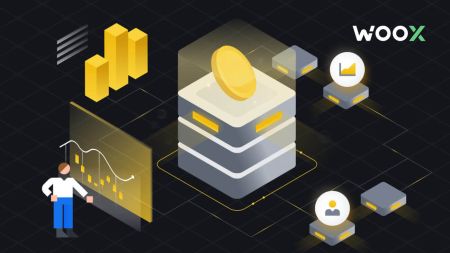Kako se prijaviti i uplatiti na WOO X
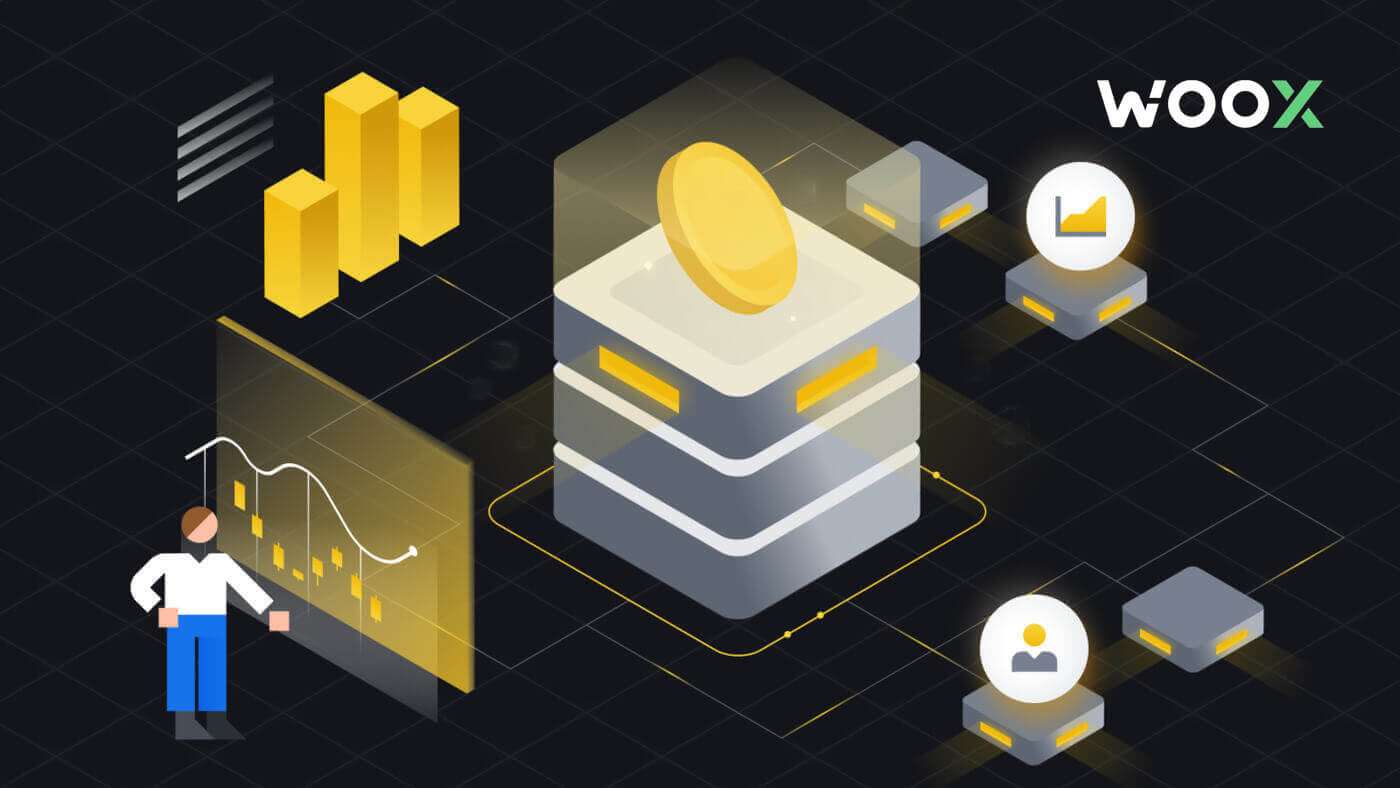
Kako se prijaviti na WOO X
Kako se prijaviti na račun na WOO X putem e-pošte
1. Idite na web stranicu WOO X i kliknite [ POČNITE ].
2. Unesite svoju [e-poštu] i stvorite sigurnu lozinku. Označite kućicu, a zatim kliknite na [Registracija].
Bilješka:
- Lozinka od 9-20 znakova.
- Najmanje 1 broj.
- Najmanje 1 veliko slovo.
- Najmanje 1 poseban znak (prijedlog).
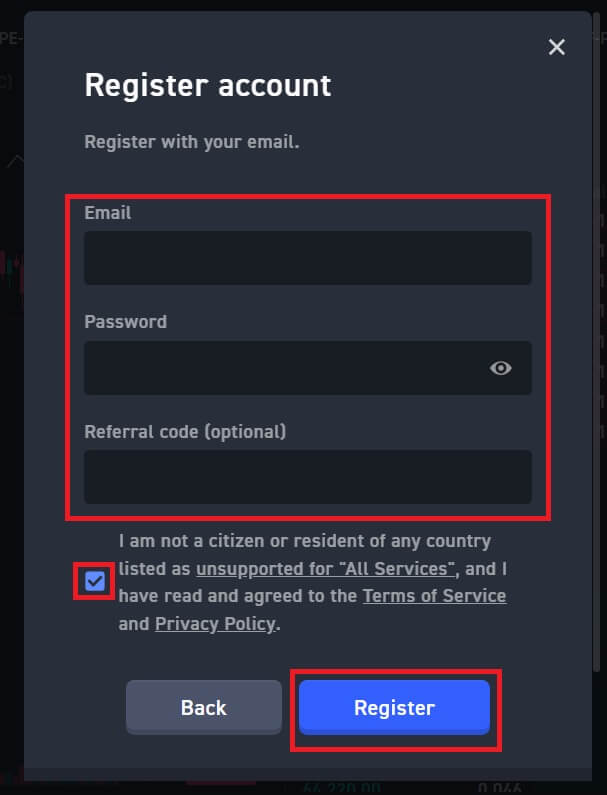
3. Primit ćete 6-znamenkasti kontrolni kod na svoju e-poštu. Unesite kod unutar 10 minuta i kliknite [Potvrdi] .
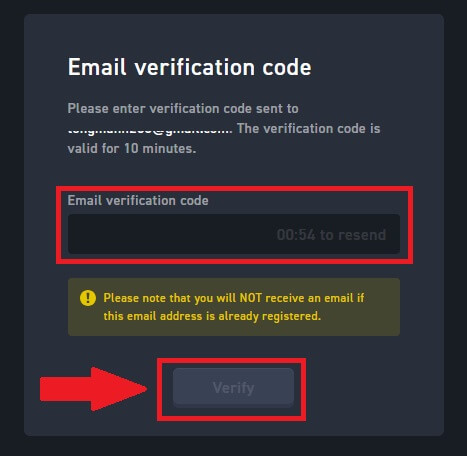
4. Čestitamo, uspješno ste registrirali račun na WOO X koristeći svoju e-poštu.
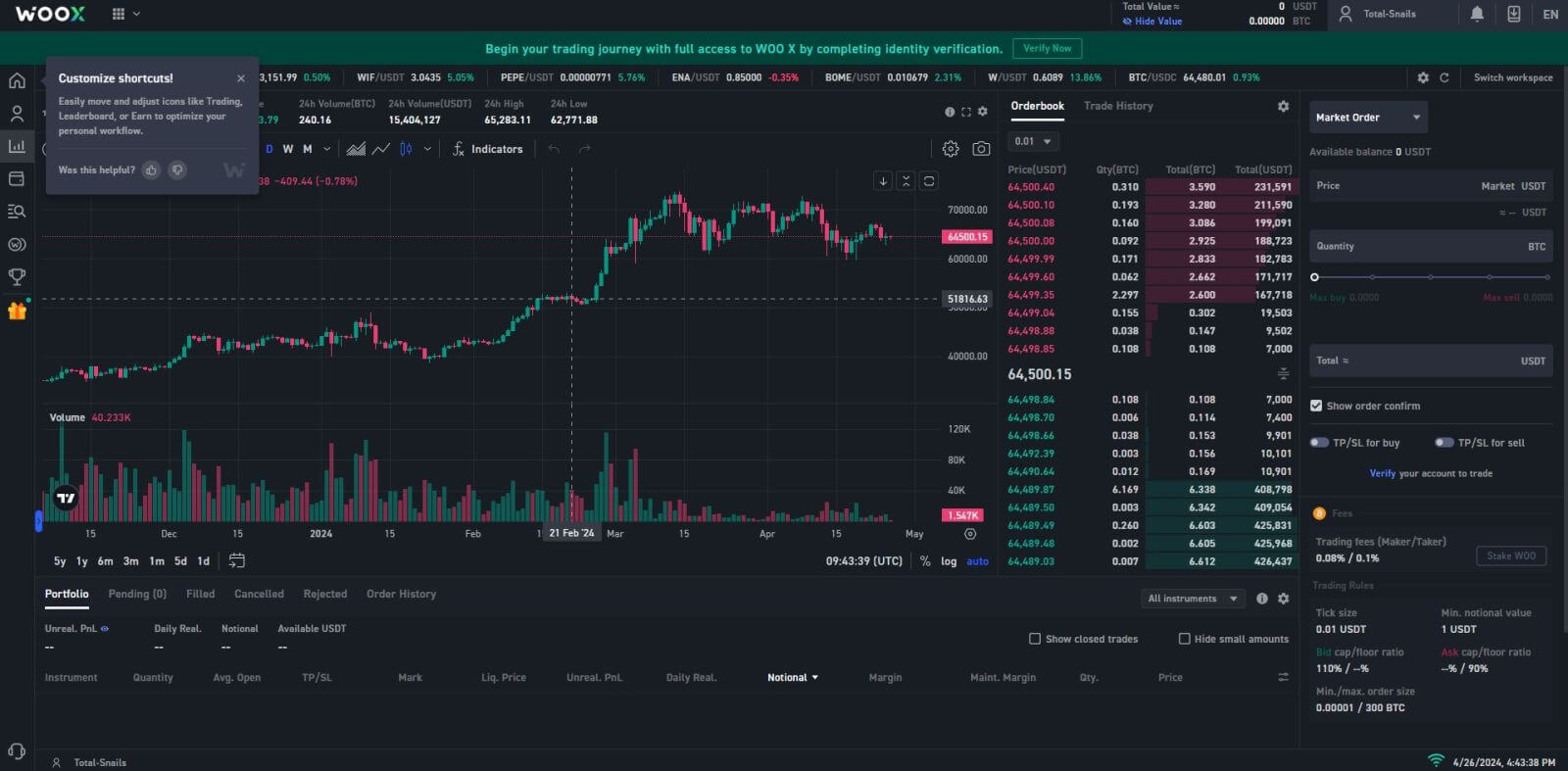
Kako prijaviti račun na WOO X s Googleom
1. Idite na web stranicu WOO X i kliknite [ POČNITE ].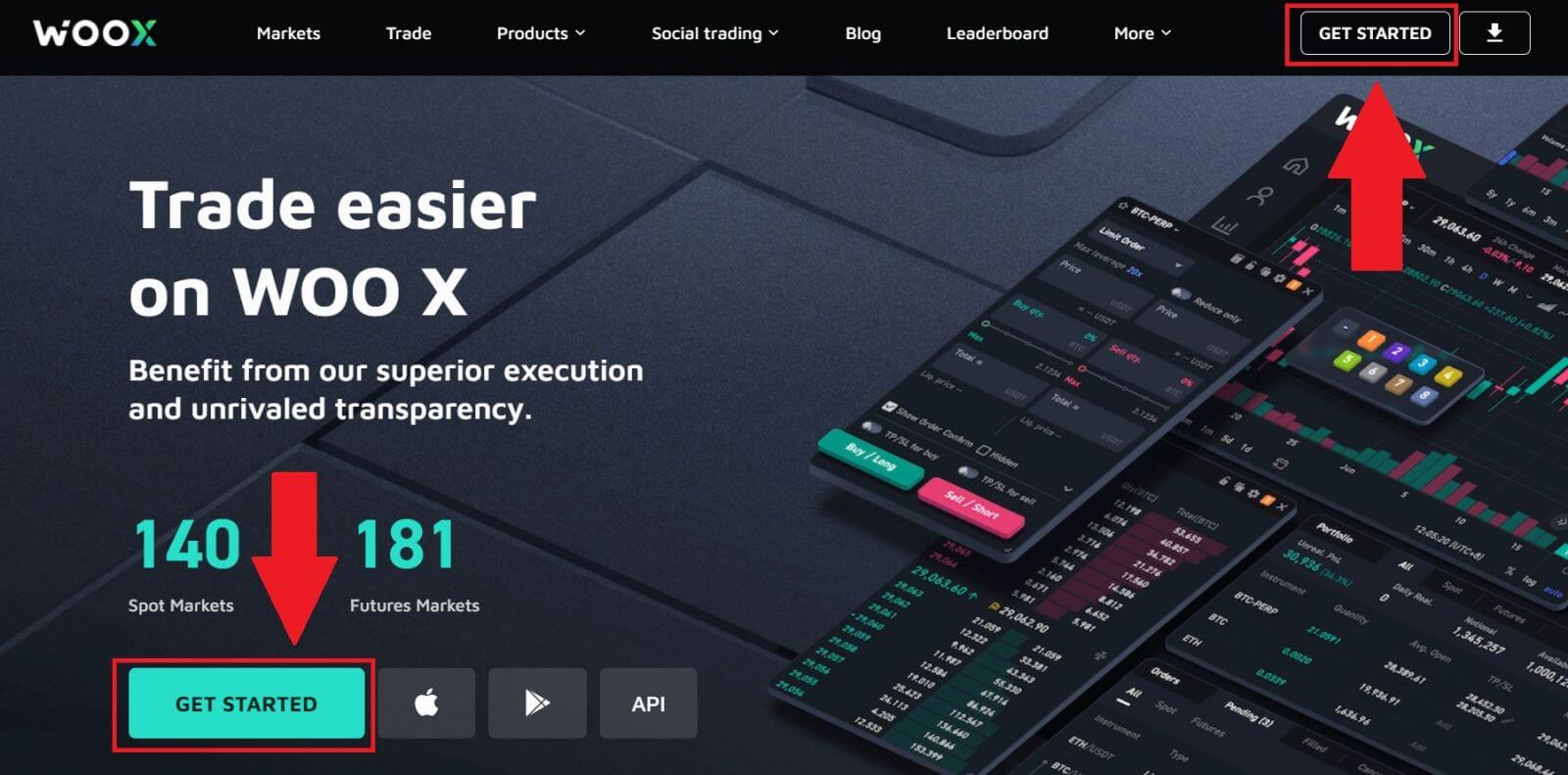
2. Kliknite na gumb [ Google ].

3. Otvorit će se prozor za prijavu, gdje ćete morati unijeti svoju adresu e-pošte i kliknuti na [Dalje].
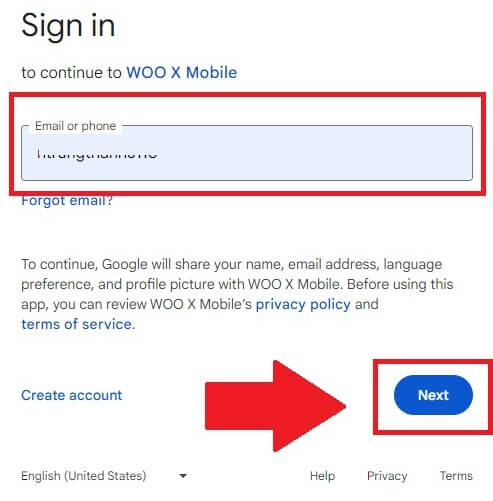
4. Zatim unesite lozinku za svoj Google račun i kliknite [Dalje] .
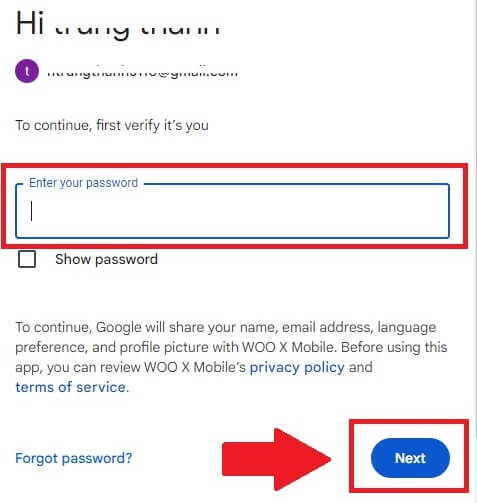
5. Kliknite na [Nastavi] za potvrdu prijave sa svojim Google računom.
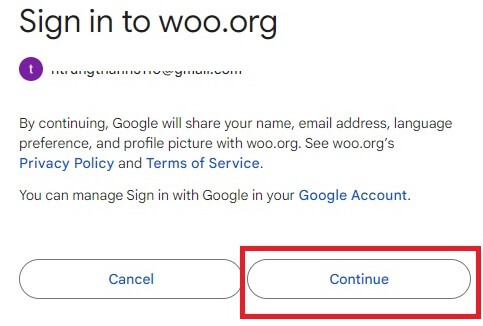
6. Označite kućicu, a zatim kliknite na [ Register ].
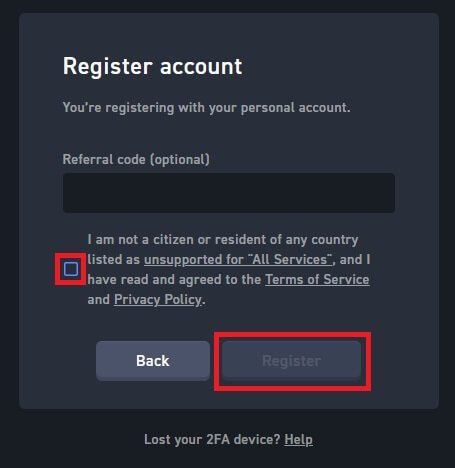
7. Čestitamo, uspješno ste registrirali račun na WOO X koristeći svoj Google račun.
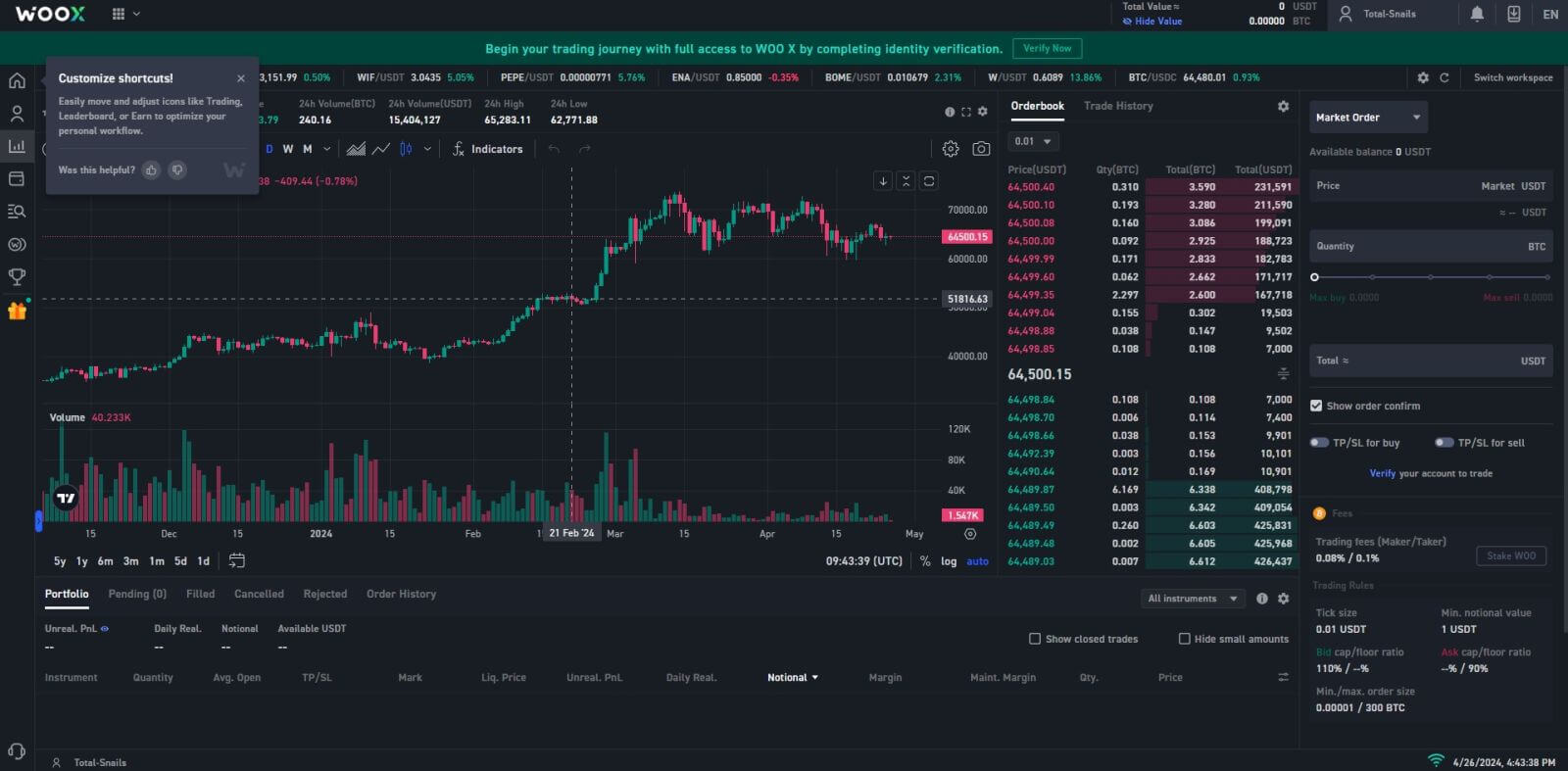
Kako prijaviti račun na WOO X s Apple ID-om
1. Idite na web stranicu WOO X i kliknite [ POČNITE ].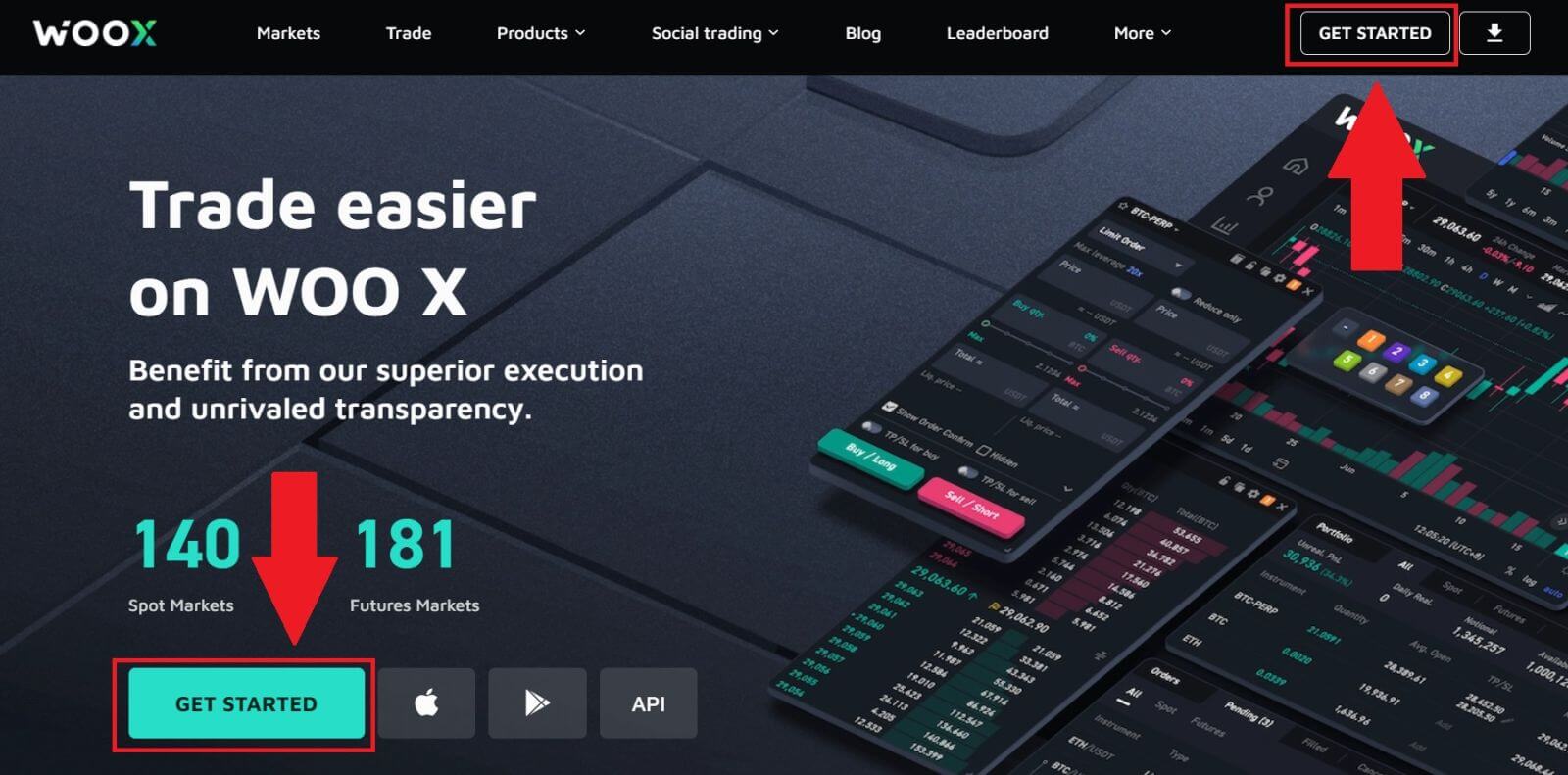
2. Pritisnite gumb [ Apple ].
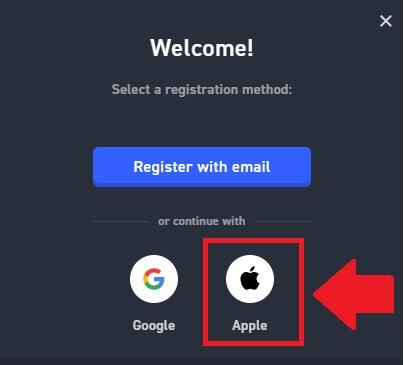
3. Unesite svoj Apple ID i lozinku za prijavu na WOO X.
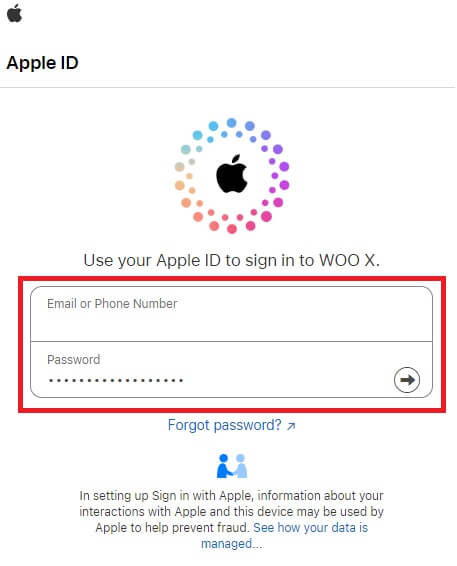
4. Označite kućicu, a zatim kliknite na [ Registriraj se ].
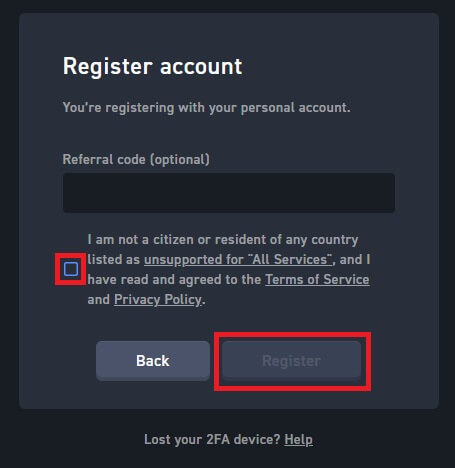
5. Čestitamo, uspješno ste registrirali račun na WOO X koristeći svoj Apple račun. 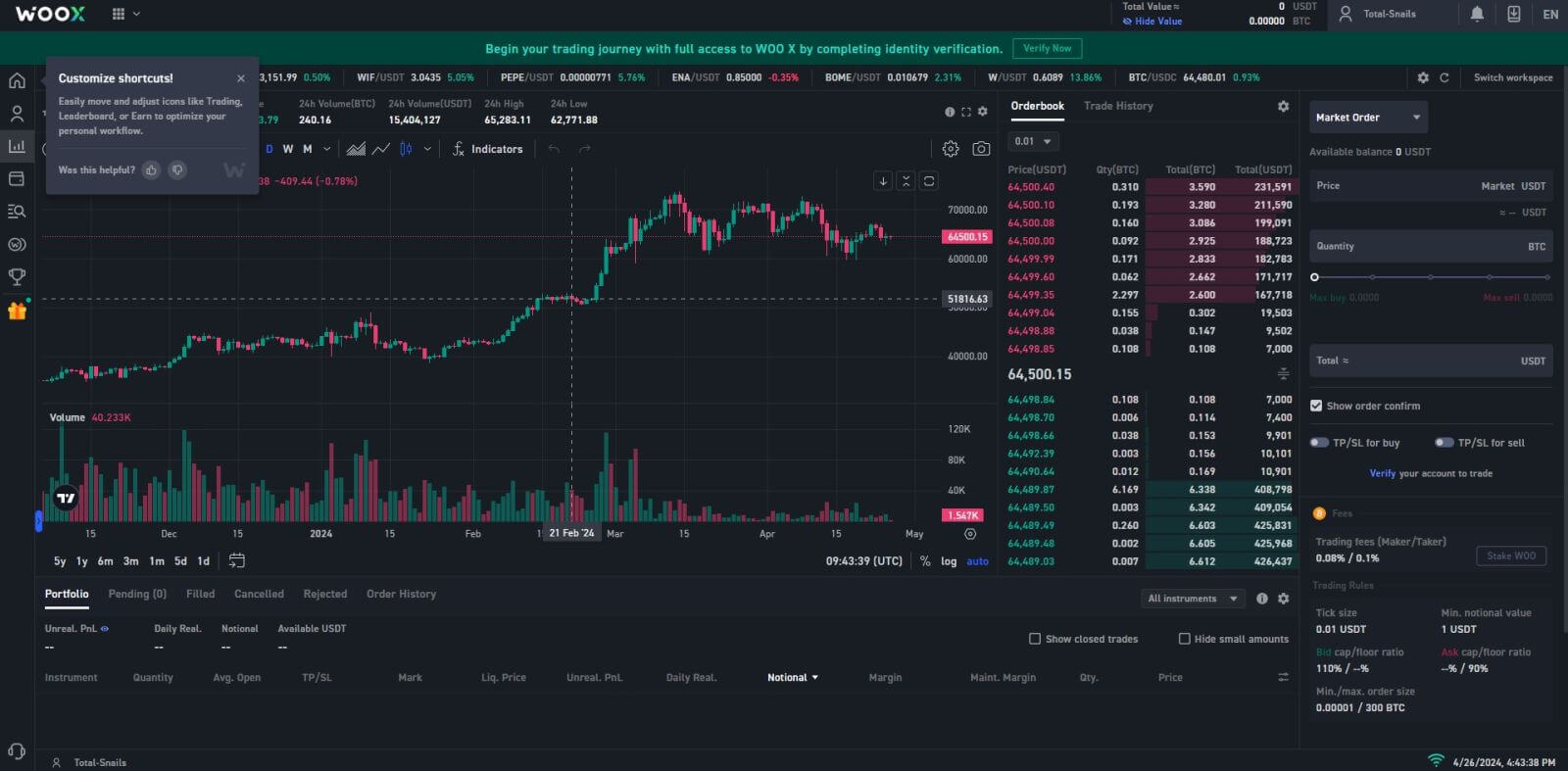
Kako se prijaviti na račun u aplikaciji WOO X
1. Morate instalirati aplikaciju WOO X iz trgovine Google Play ili App Store da biste se prijavili na WOO X.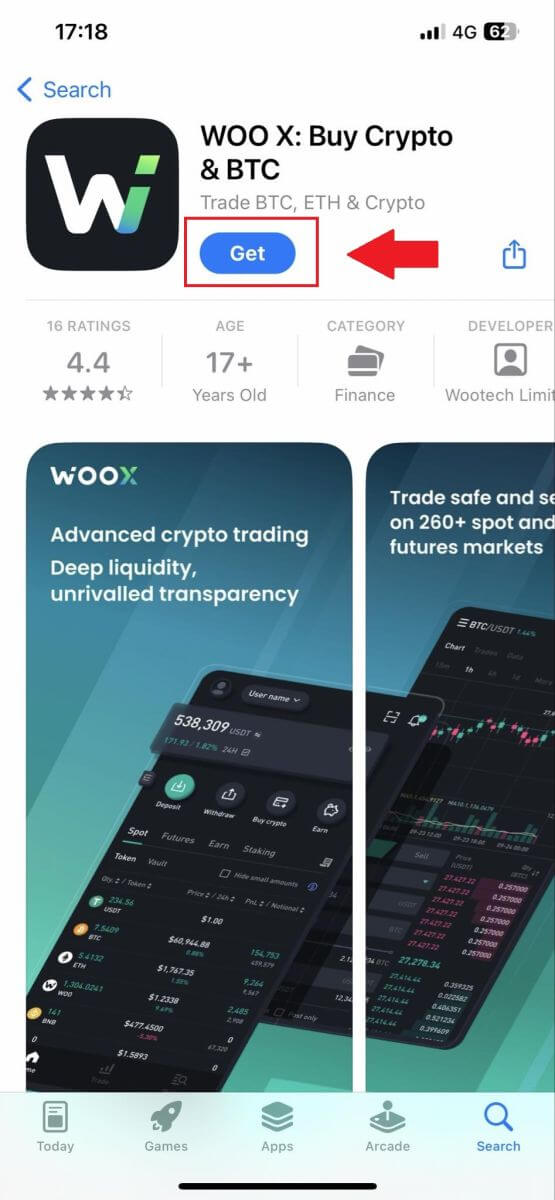
2. Otvorite aplikaciju WOO X i dodirnite [ Log in ] .
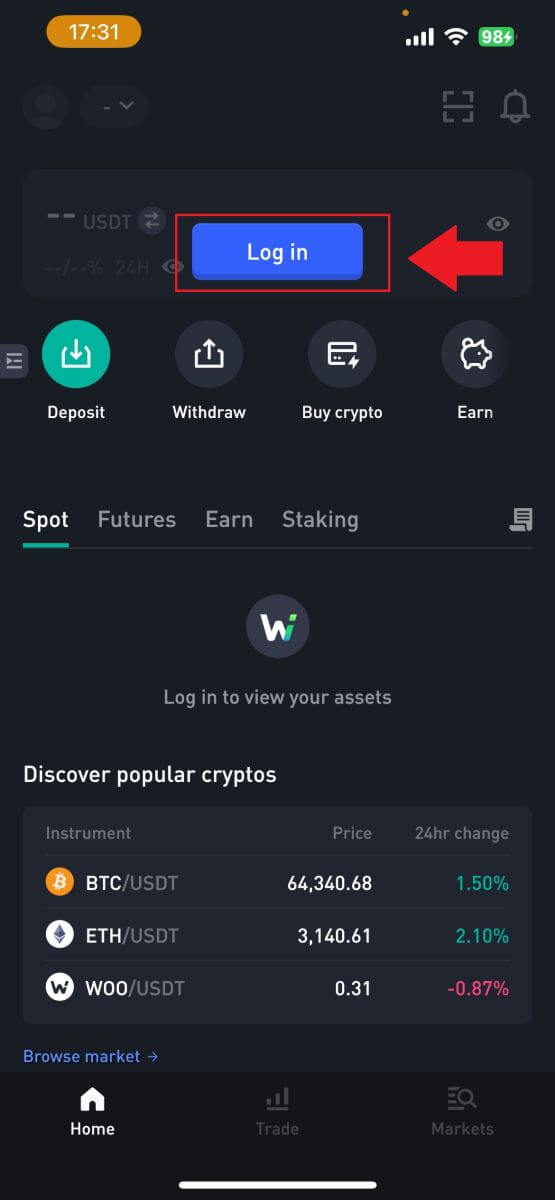
3. Pritisnite [ Registriraj ] .
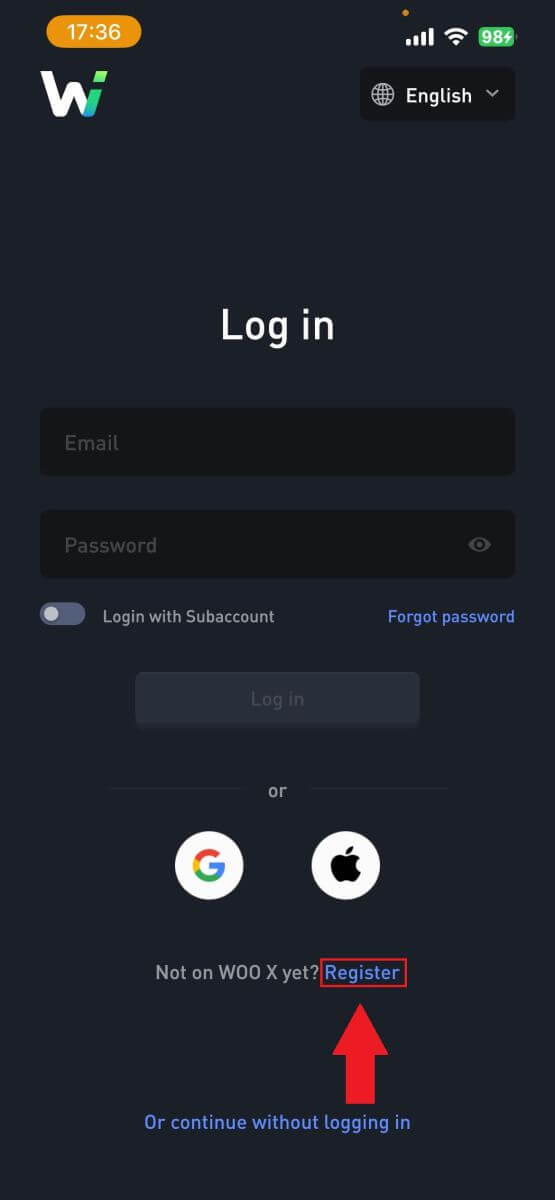
4. Pritisnite [ Register with email ].
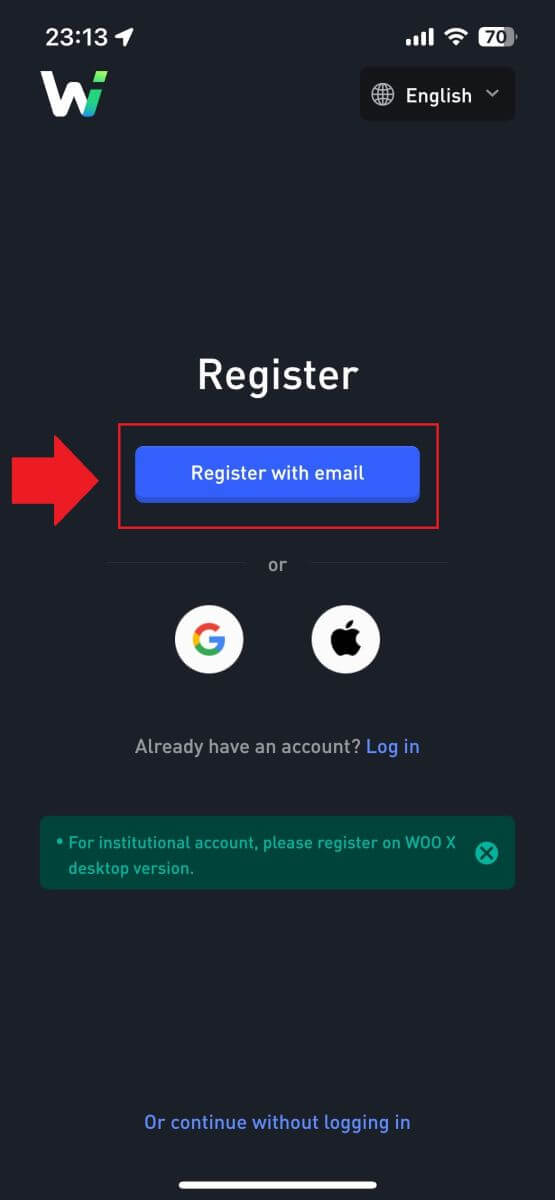
5. Unesite svoju [e-poštu] i stvorite sigurnu lozinku. Označite kućicu, a zatim kliknite na [ Register ].
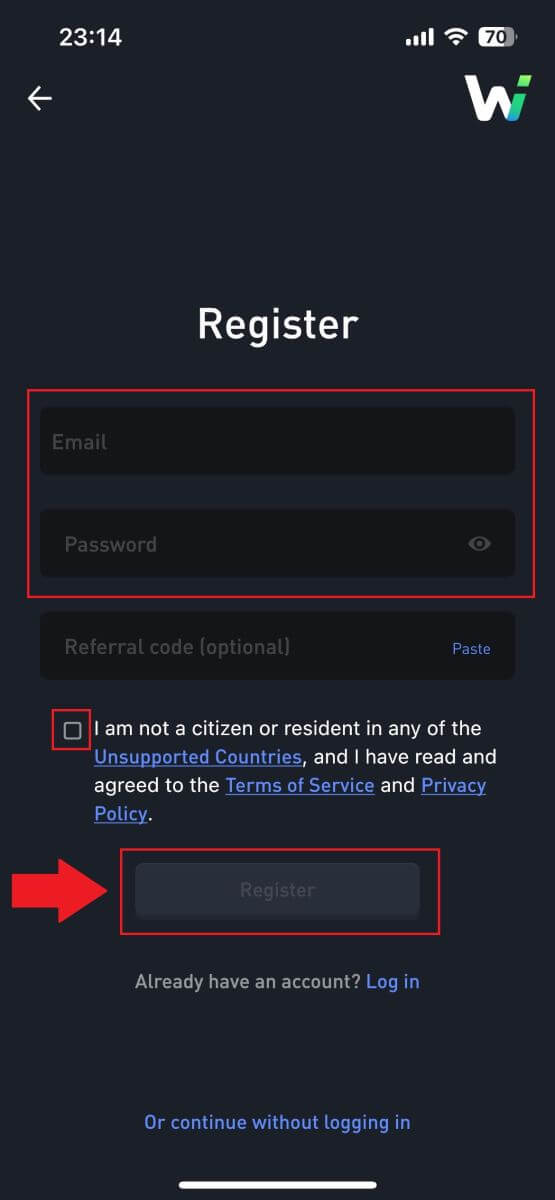
6. Primit ćete 6-znamenkasti kod za provjeru na svoju e-poštu. Unesite kod za nastavak i dodirnite [Potvrdi].
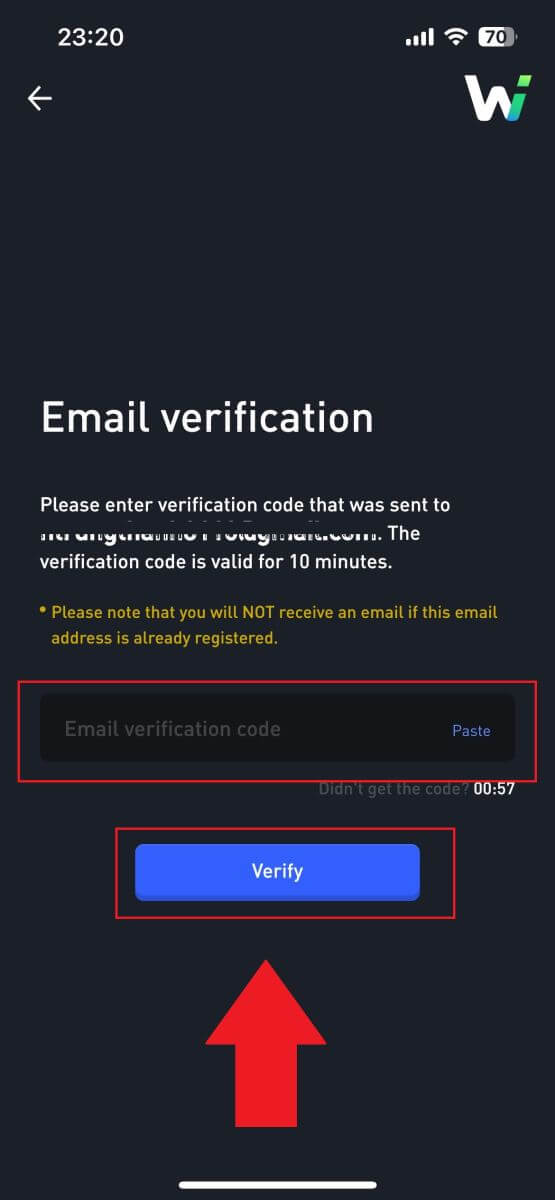 7. Čestitamo, uspješno ste registrirali račun na aplikaciji WOO X pomoću svoje e-pošte.
7. Čestitamo, uspješno ste registrirali račun na aplikaciji WOO X pomoću svoje e-pošte. 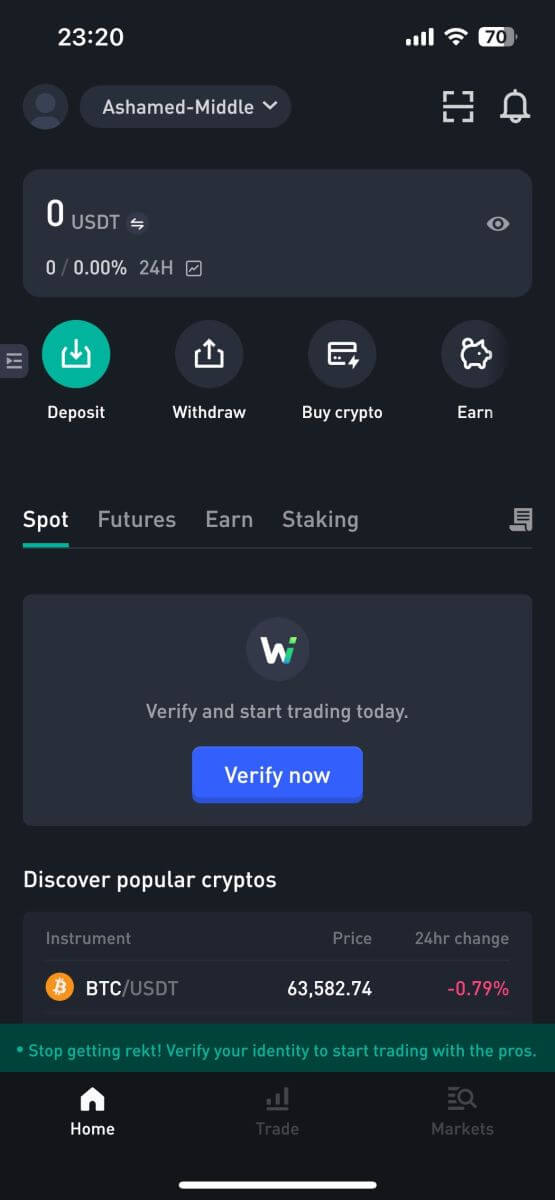
Često postavljana pitanja (FAQ)
Zašto ne mogu primati e-poštu od WOO X?
Ako ne primate e-poštu poslanu od WOO X, molimo slijedite upute u nastavku da provjerite postavke svoje e-pošte:Jeste li prijavljeni na adresu e-pošte registriranu na vašem WOO X računu? Ponekad ste možda odjavljeni iz svoje e-pošte na svom uređaju i stoga ne možete vidjeti WOO X e-poštu. Prijavite se i osvježite.
Jeste li provjerili spam mapu svoje e-pošte? Ako ustanovite da vaš pružatelj usluge e-pošte gura WOO X e-poštu u vašu spam mapu, možete ih označiti kao "sigurne" stavljanjem WOO X adresa e-pošte na popis dopuštenih. Možete pogledati Kako staviti WOO X e-poštu na bijelu listu da biste to postavili.
Je li funkcionalnost vašeg klijenta e-pošte ili pružatelja usluga normalna? Kako biste bili sigurni da vaš vatrozid ili antivirusni program ne uzrokuje sigurnosni sukob, možete provjeriti postavke poslužitelja e-pošte.
Je li vaš inbox prepun e-pošte? Nećete moći slati ni primati e-poštu ako ste dosegli ograničenje. Da biste napravili mjesta za nove poruke e-pošte, možete ukloniti neke od starijih.
Registrirajte se koristeći uobičajene adrese e-pošte kao što su Gmail, Outlook itd., ako je ikako moguće.
Kako promijeniti svoj email na WOO X?
1. Prijavite se na svoj WOO X račun i kliknite na svoj profil i odaberite [Moj račun] .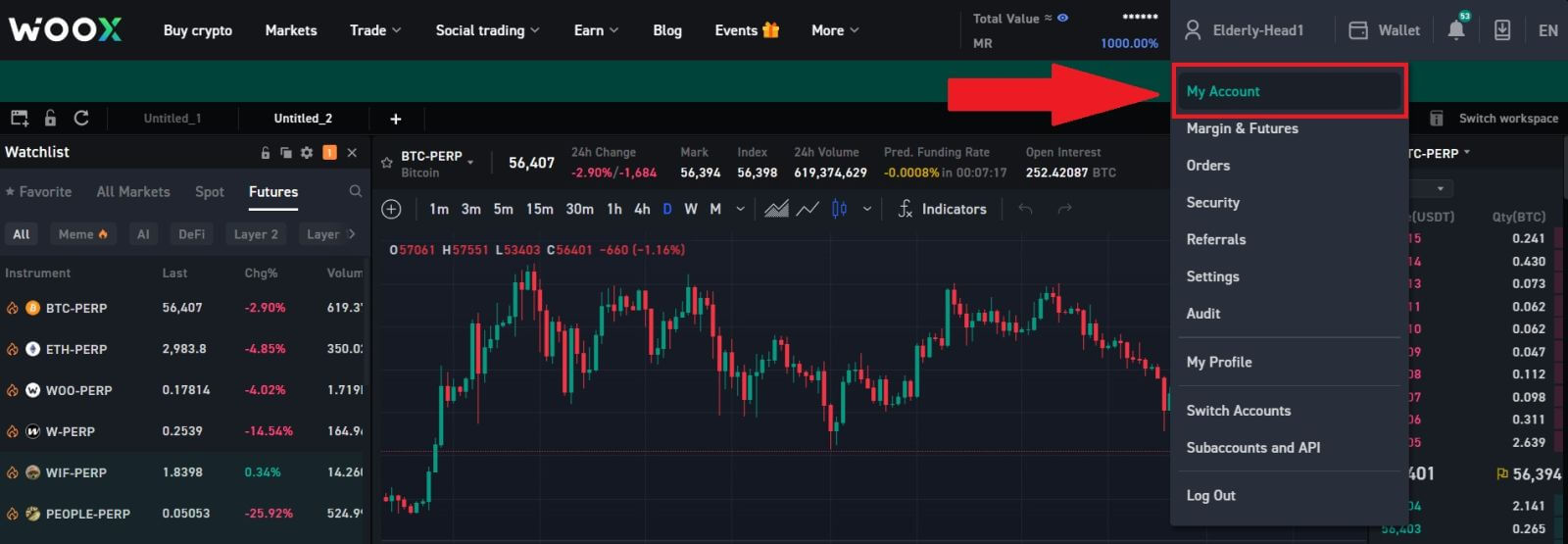
2. Na prvoj stranici kliknite na [ikona olovke] pored svoje trenutne e-pošte za promjenu u novu.
Napomena: 2FA morate postaviti prije promjene e-pošte.
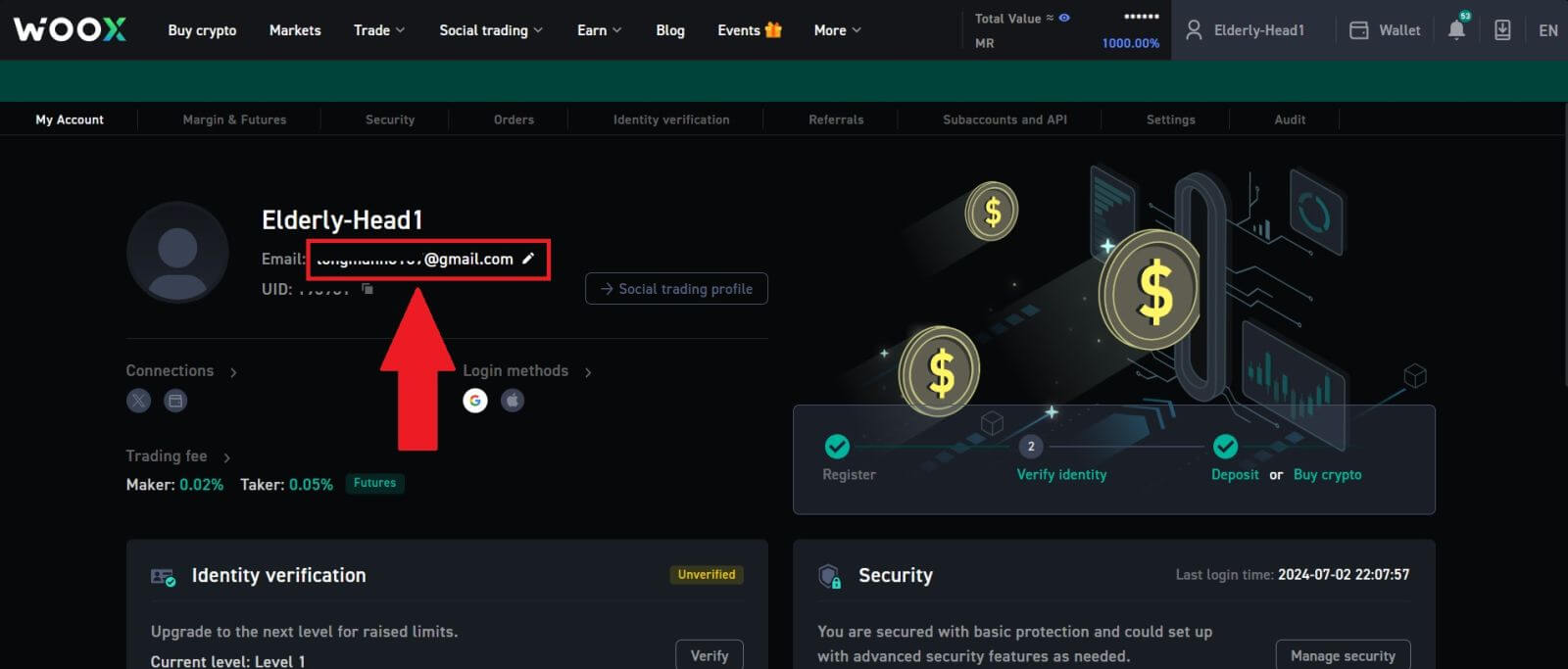
3. Pritisnite [Potvrdi] za nastavak postupka.
Napomena: Isplate neće biti dostupne 24 sata nakon što napravite ovu promjenu.
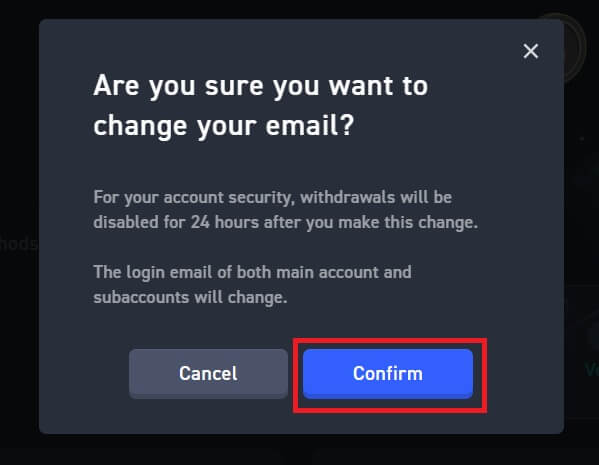
4. Slijedite korake za potvrdu svoje trenutne i nove e-pošte. Zatim kliknite [Pošalji] i uspješno ste promijenili svoju novu e-poštu.
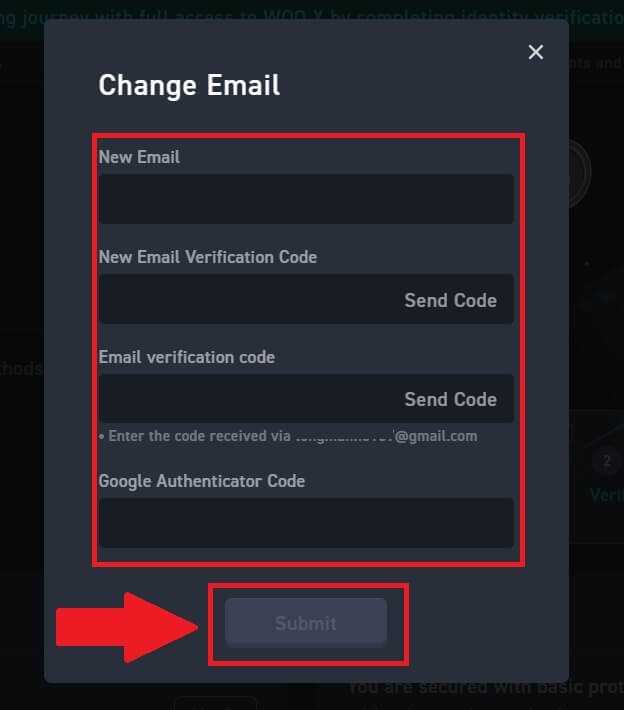
Kako promijeniti lozinku na WOO X?
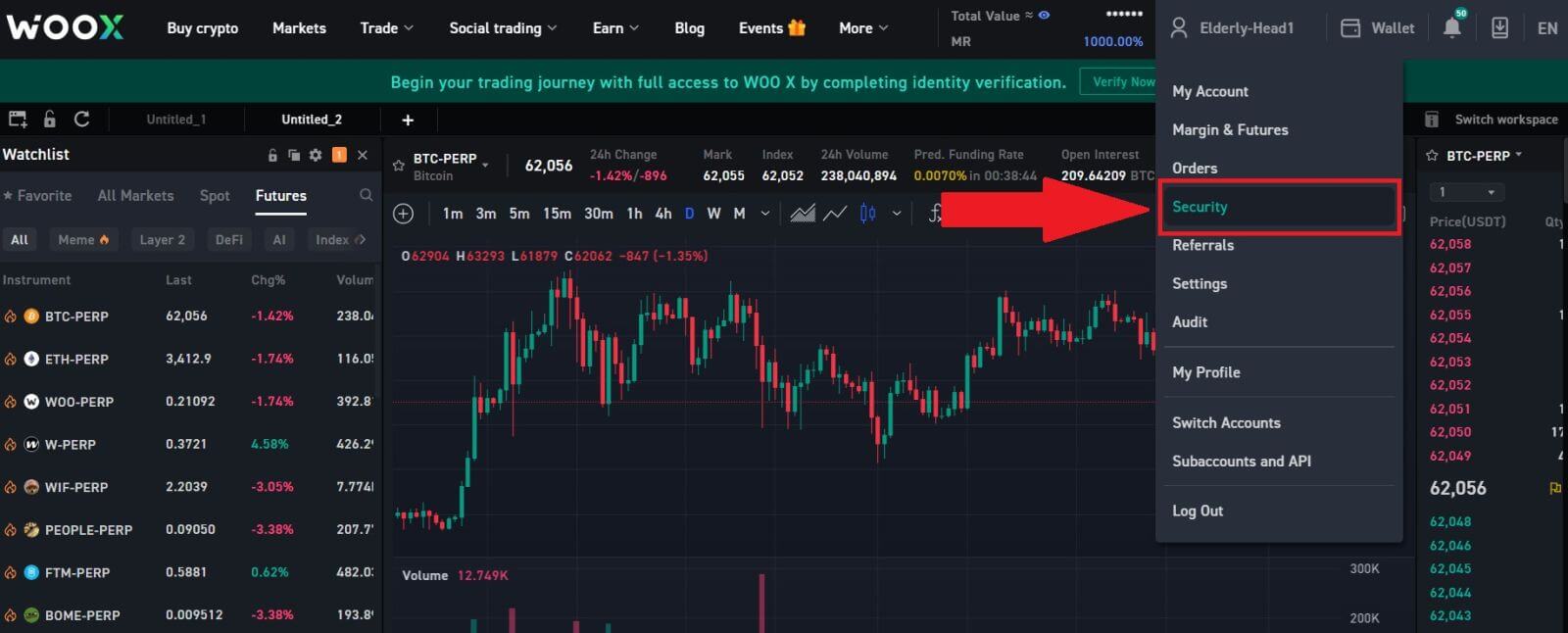
2. U odjeljku [Lozinka za prijavu] kliknite na [Promijeni].
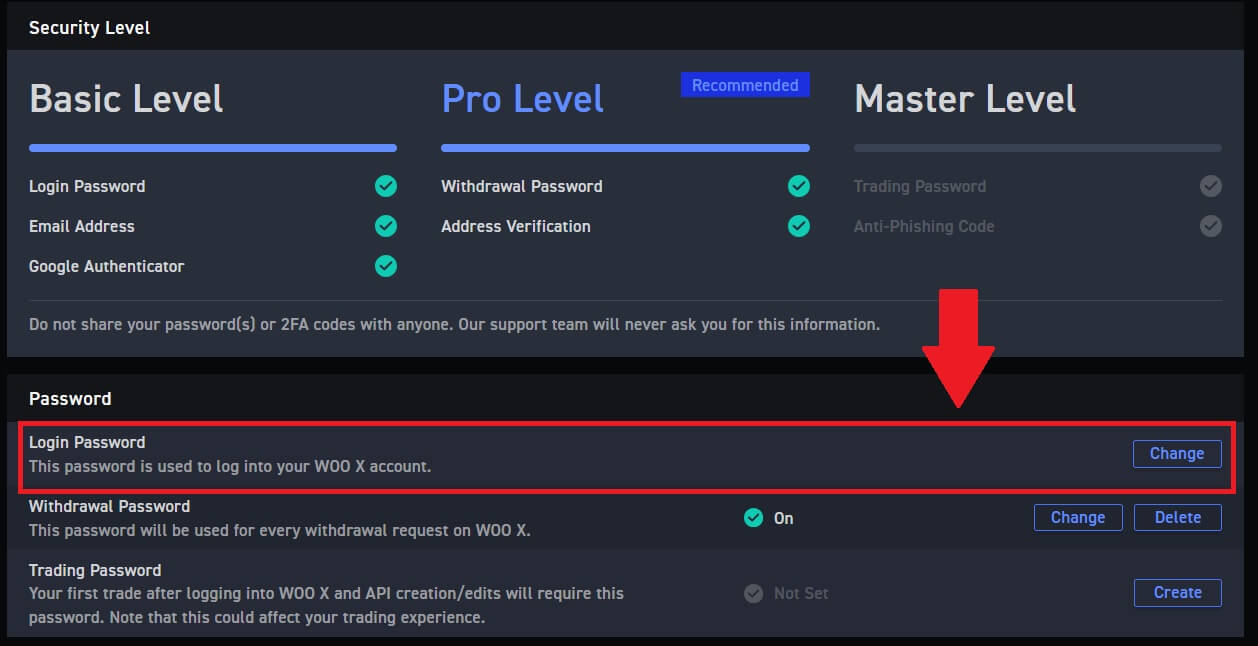
3. Od vas će se tražiti da unesete staru lozinku , novu lozinku i potvrdu nove lozinke , šifru e-pošte i 2FA (ako ste to prije postavili) za provjeru.
Zatim kliknite [Promijeni lozinku]. Nakon toga ste uspješno promijenili lozinku za svoj račun.
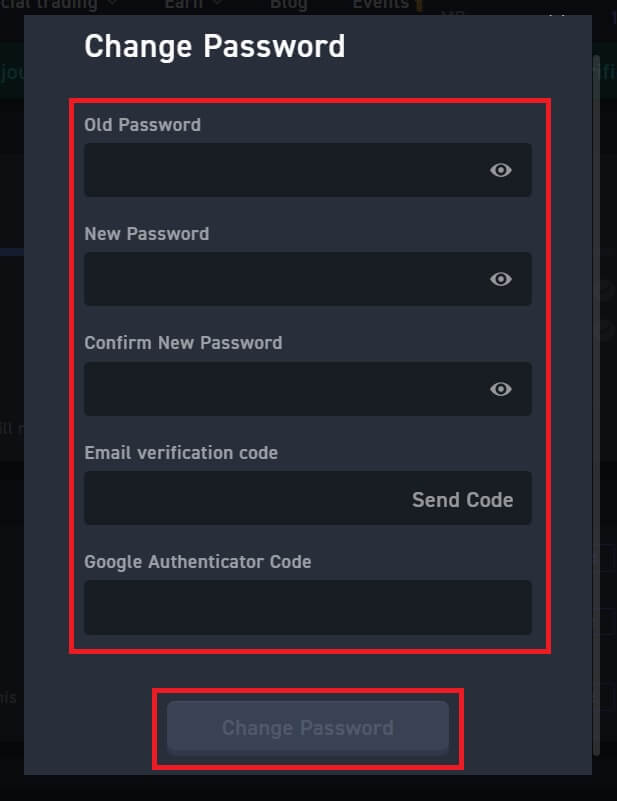
Kako uplatiti na WOO X
Kako kupiti kripto s kreditnom/debitnom karticom na WOO X
Kupite kripto putem kreditne/debitne kartice na WOO X (web)
1. Prijavite se na svoj WOO X račun i kliknite [ Buy Crypto ].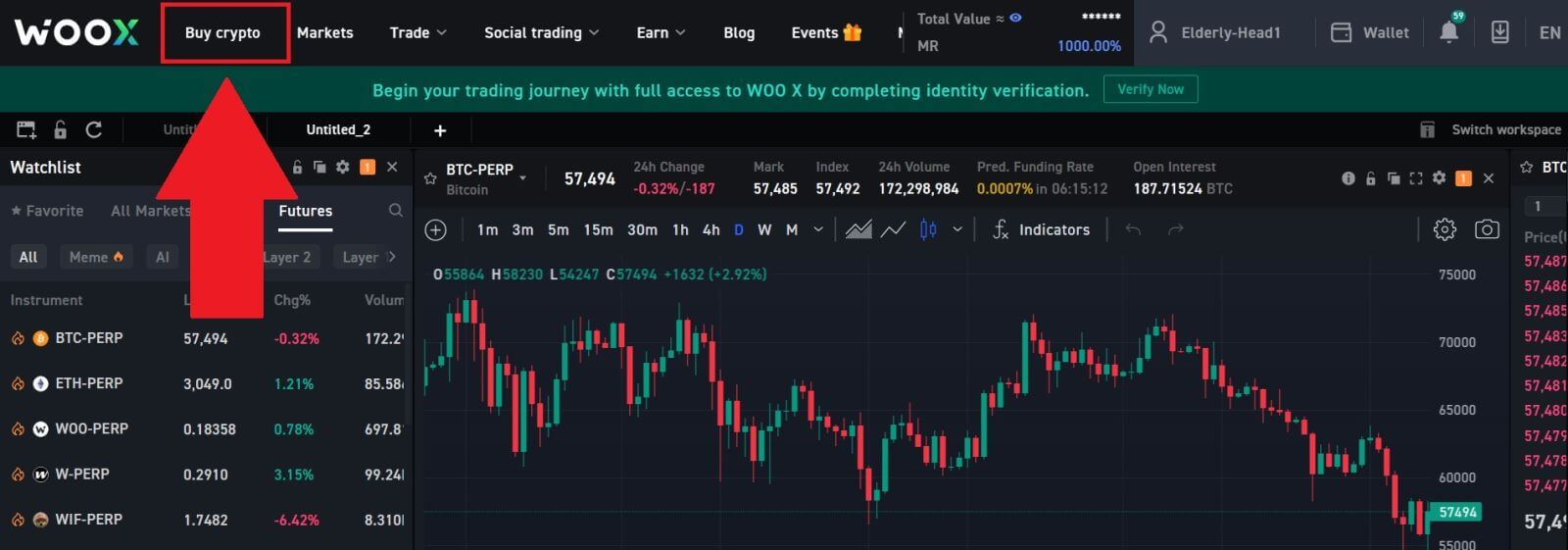
2. Odaberite fiat valutu i unesite iznos koji želite potrošiti. Zatim odaberite kriptovalutu koju želite dobiti, a sustav će automatski prikazati odgovarajući iznos kriptovalute.
Ovdje biramo USDT kao primjer.
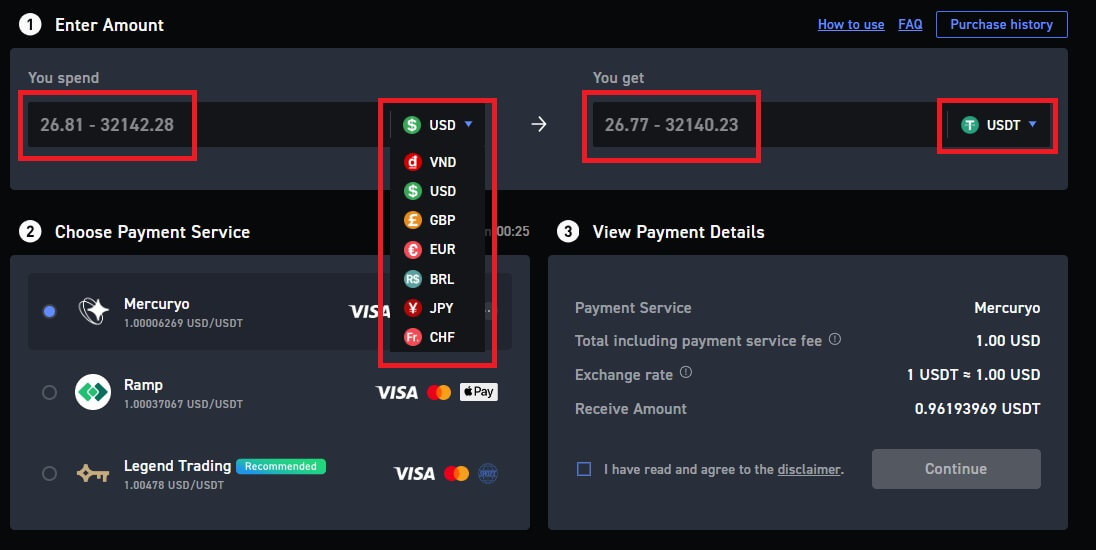
3. Zatim odaberite način plaćanja.
Još jednom provjerite podatke o transakciji. Ako je sve točno, pročitajte i označite izjavu o odricanju od odgovornosti, zatim kliknite [Nastavi] . Bit ćete preusmjereni na službenu web stranicu za plaćanje kako biste nastavili s kupnjom.
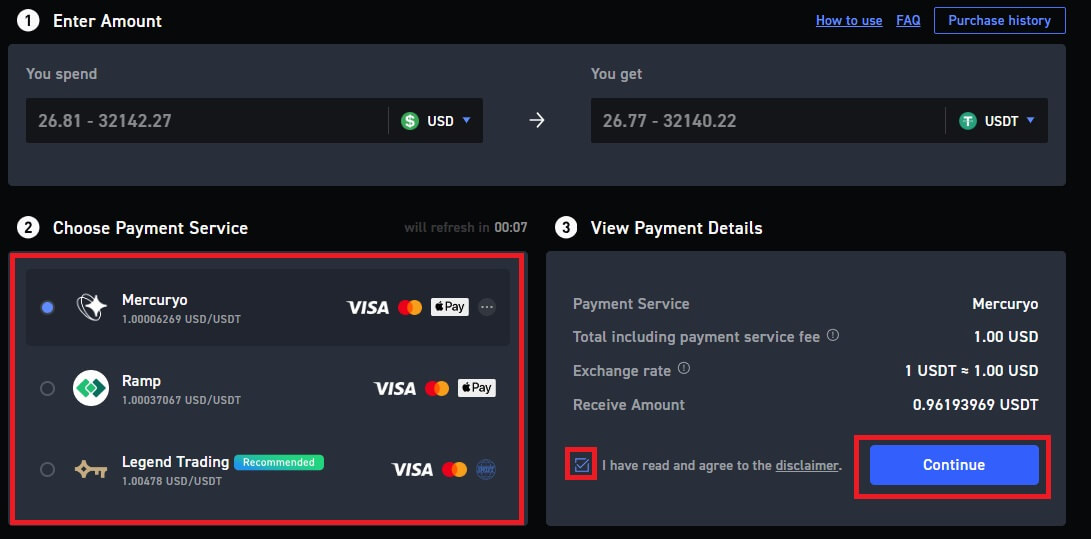
4. Bit ćete preusmjereni na stranicu za kupnju. Odaberite [Kreditna ili debitna kartica] kao način plaćanja i kliknite [Nastavi].
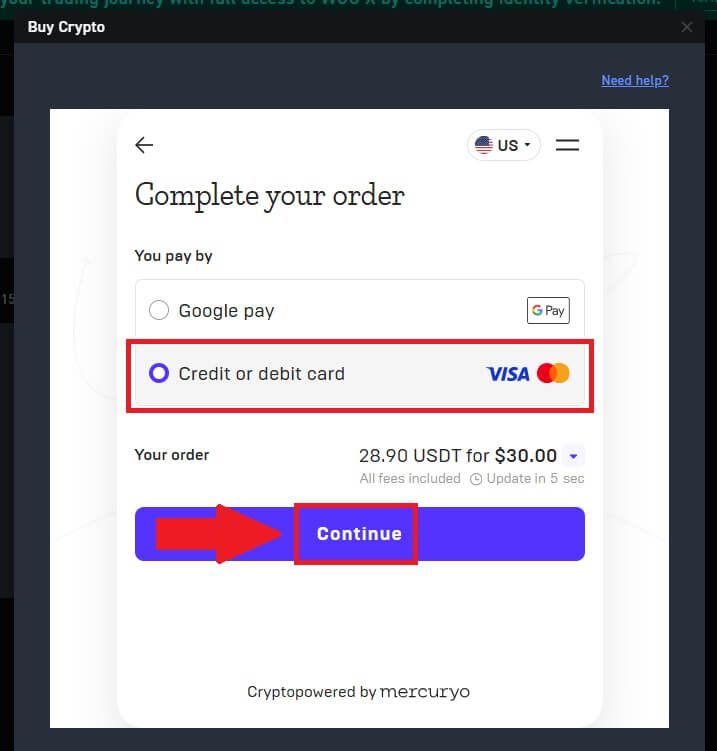
5. Unesite svoju e-poštu i pažljivo pregledajte detalje transakcije. Nakon potvrde, nastavite klikom na [Nastavi].
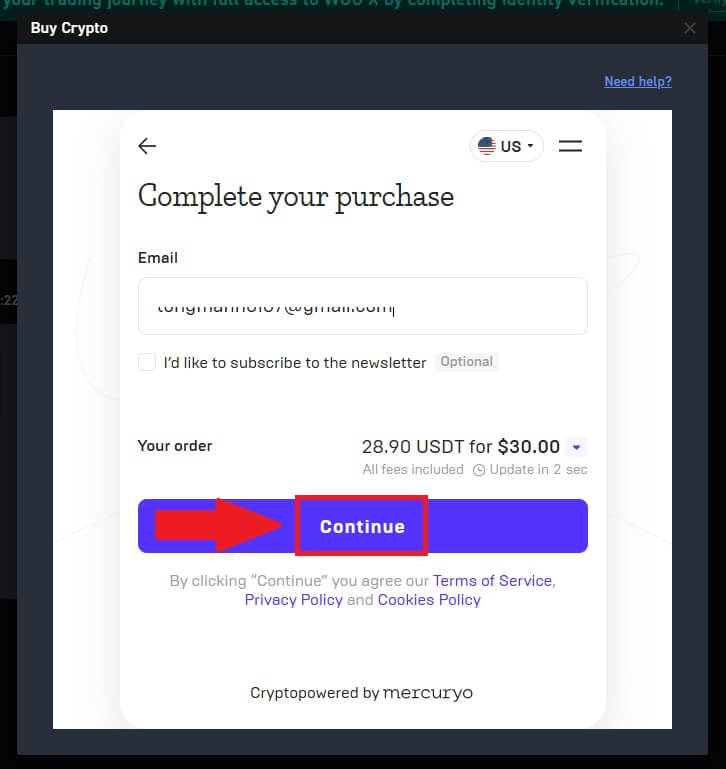
6. Primit ćete 5-znamenkasti kontrolni kod na svoju e-poštu. Unesite kod za nastavak postupka.
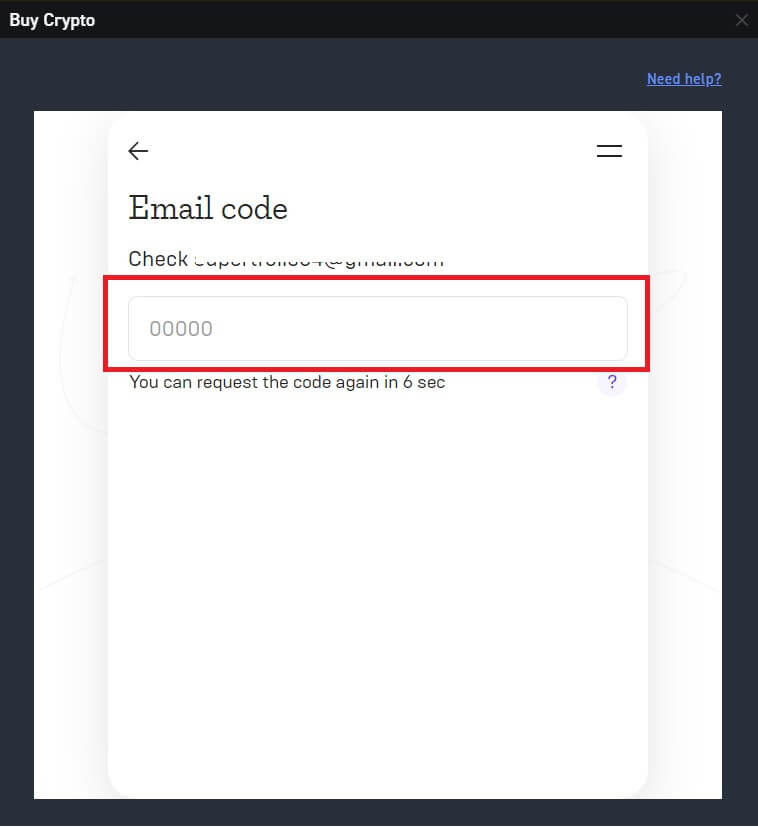
7. Unesite svoje osobne podatke i kliknite [ Nastavi ].
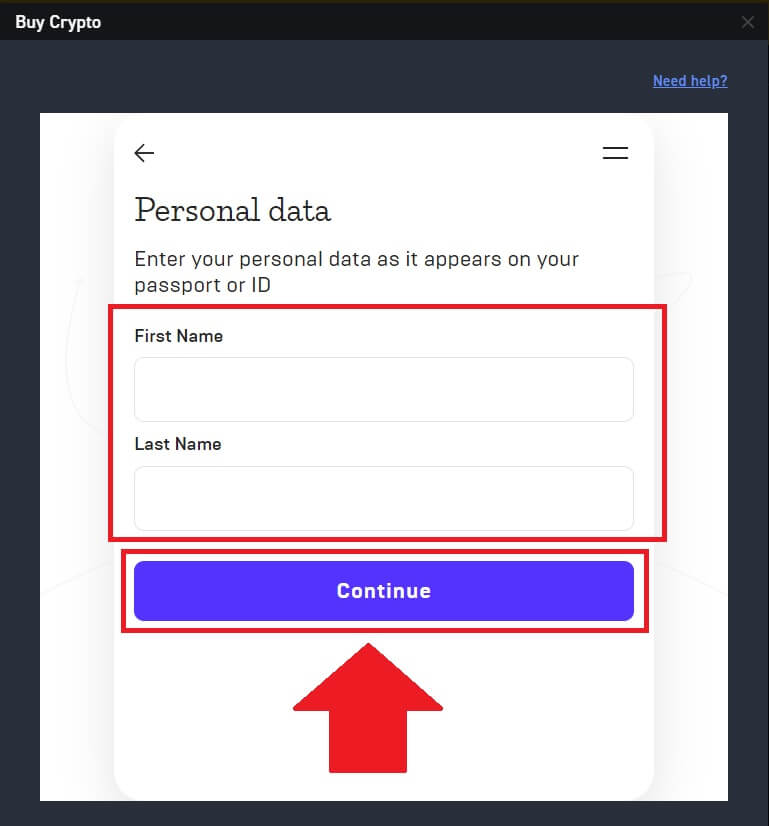
8. Odaberite [Kreditna ili debitna kartica] kao način plaćanja. Ispunite relevantne podatke o debitnoj kartici ili kreditnoj kartici za ulazak u proces plaćanja.
Nakon toga kliknite [Plati...] kako biste dovršili plaćanje. 
Kupite Crypto putem kreditne/debitne kartice na WOO X (aplikacija)
1. Prijavite se u svoju WOO X aplikaciju i kliknite na [ Buy Crypto ].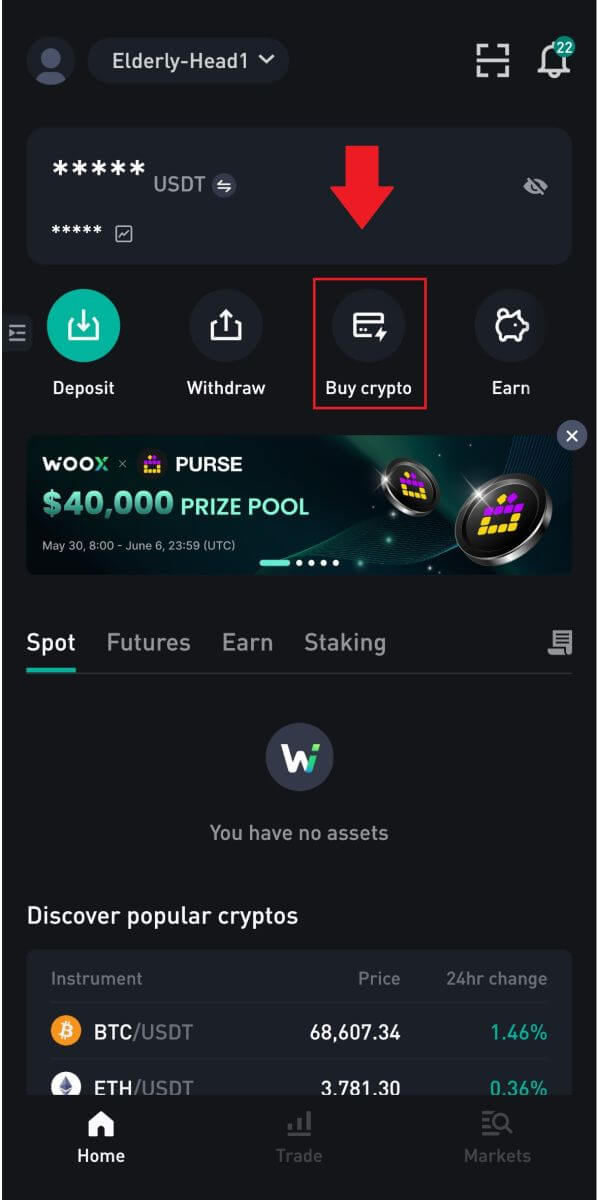
2. Odaberite fiat valutu i unesite iznos koji želite potrošiti. Zatim odaberite kriptovalutu koju želite dobiti, a sustav će automatski prikazati odgovarajući iznos kriptovalute.
Zatim odaberite način plaćanja i kliknite [Nastavi].
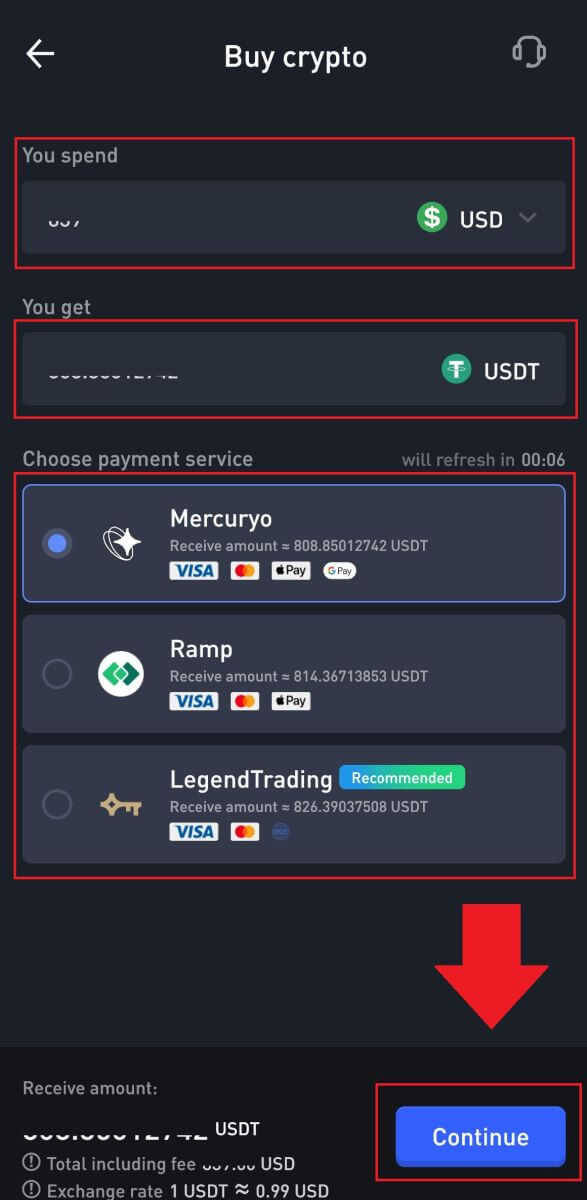
3. Pritisnite [Slažem se] za odricanje od odgovornosti za nastavak.
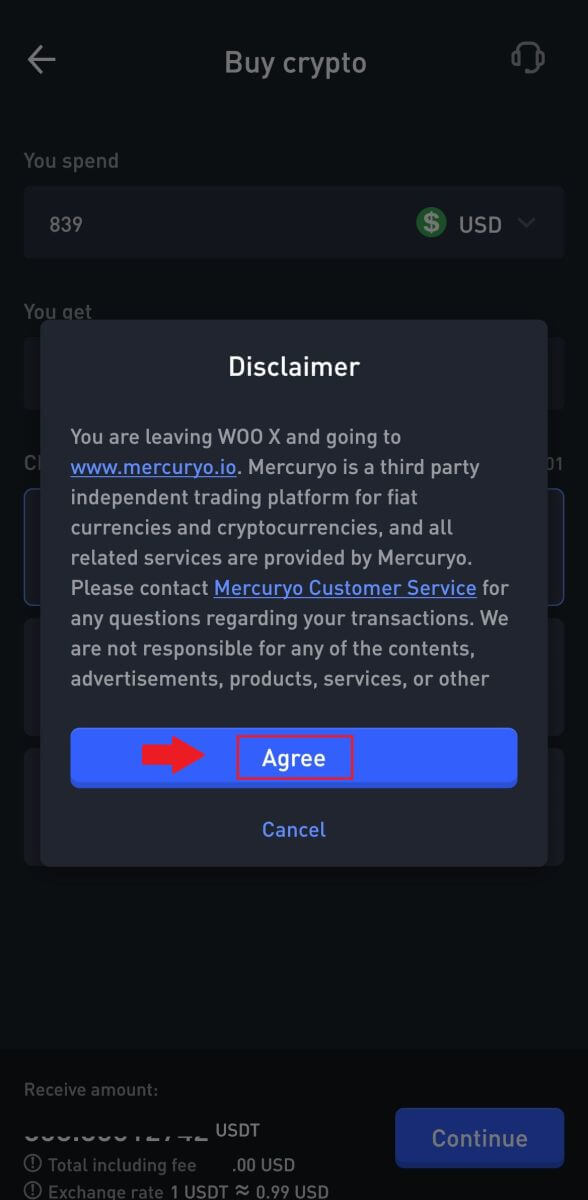
4. Pažljivo pregledajte detalje transakcije, uključujući iznos fiat valute koji ste potrošili i odgovarajuću primljenu digitalnu imovinu. Nakon potvrde, nastavite klikom na [Nastavi].
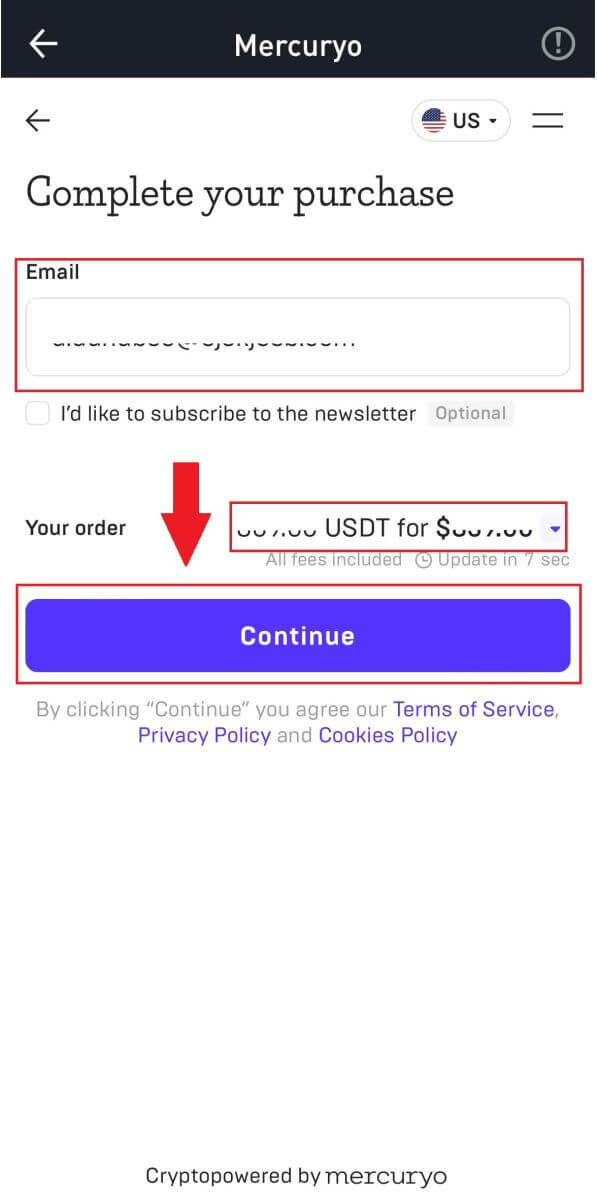
5. Primit ćete 5-znamenkasti kod za provjeru na svoju e-poštu. Unesite kod za nastavak.
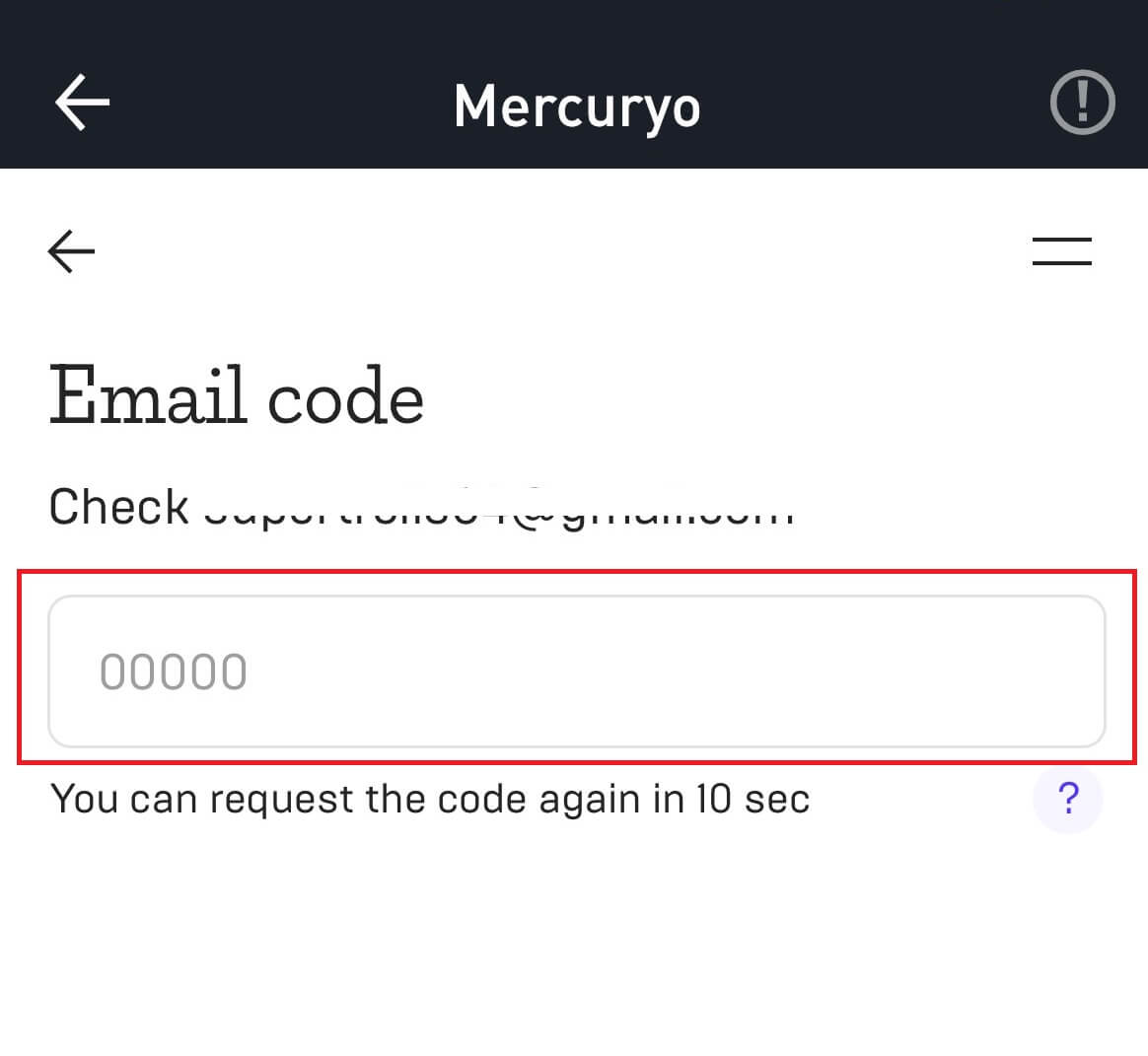
6. Odaberite [Kreditna ili debitna kartica] kao način plaćanja. Ispunite relevantne podatke debitne kartice ili kreditne kartice i uđite u proces plaćanja.
Nakon toga kliknite [Plati...] kako biste dovršili plaćanje.
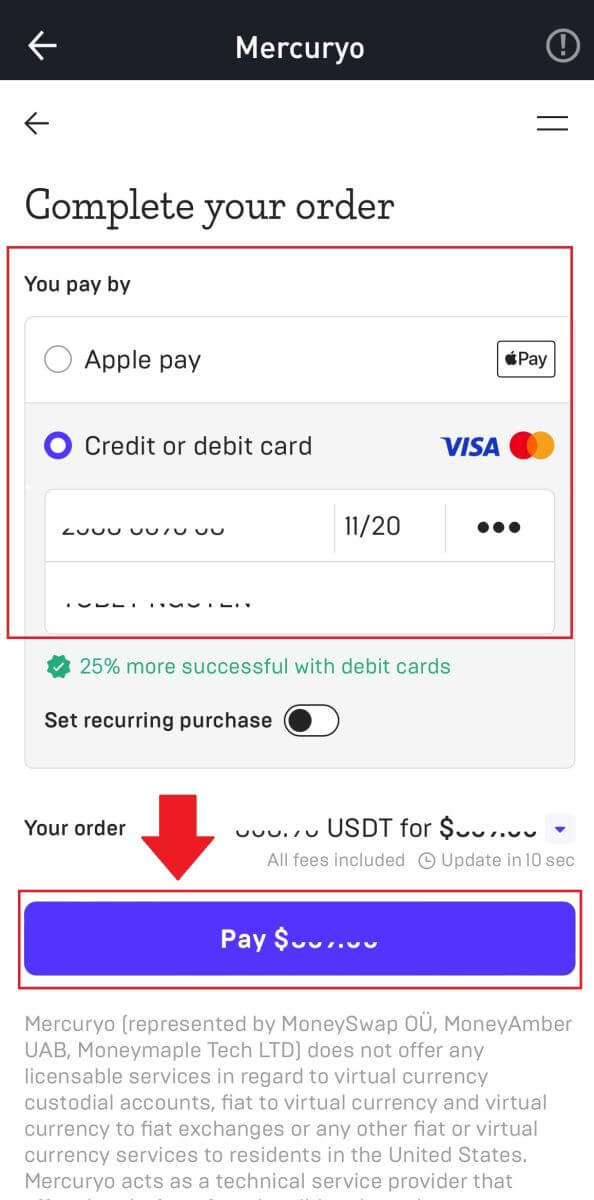
Kako položiti kripto na WOO X
Položite Crypto na WOO X (web)
1. Prijavite se na svoj WOO X račun i kliknite na [ Novčanik ].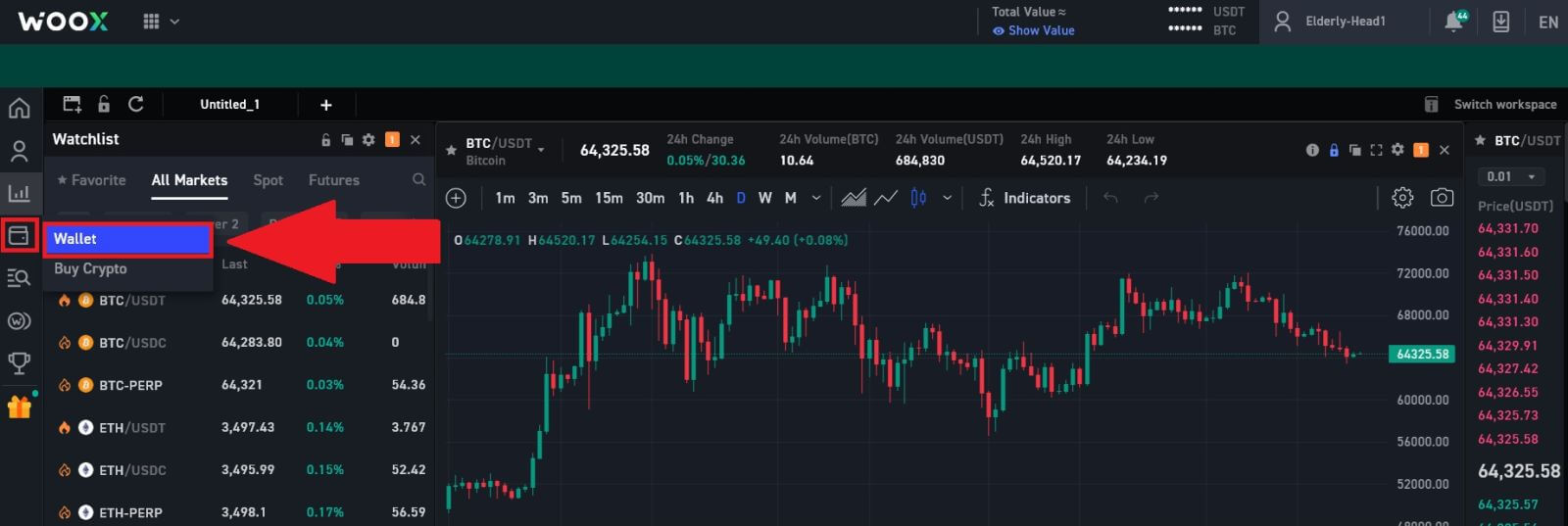
2. Odaberite kriptovalutu koju želite i kliknite [ Depozit ] . Ovdje koristimo USDT kao primjer. 3. Zatim odaberite mrežu depozita. Provjerite je li odabrana mreža ista kao mreža platforme s koje povlačite sredstva. Ako odaberete krivu mrežu, izgubit ćete sredstva. Ovdje biramo TRC20 kao primjer. 4. Pritisnite ikonu za kopiranje adrese ili skenirajte QR kod klikom na QR ikonu kako biste dobili adresu za polog. Zalijepite ovu adresu u polje za adresu za isplatu na platformi za isplatu. Slijedite navedene upute na platformi za isplatu kako biste pokrenuli zahtjev za isplatu. 5. Ako je potrebna bilješka/oznaka, prikazat će se na ekranu za polog. Provjerite jeste li unijeli ispravnu bilješku/oznaku na računu/platformi za isplatu. Primjeri tokena koji zahtijevaju dopis/oznaku: EOS, HBAR, XLM, XRP i TIA.
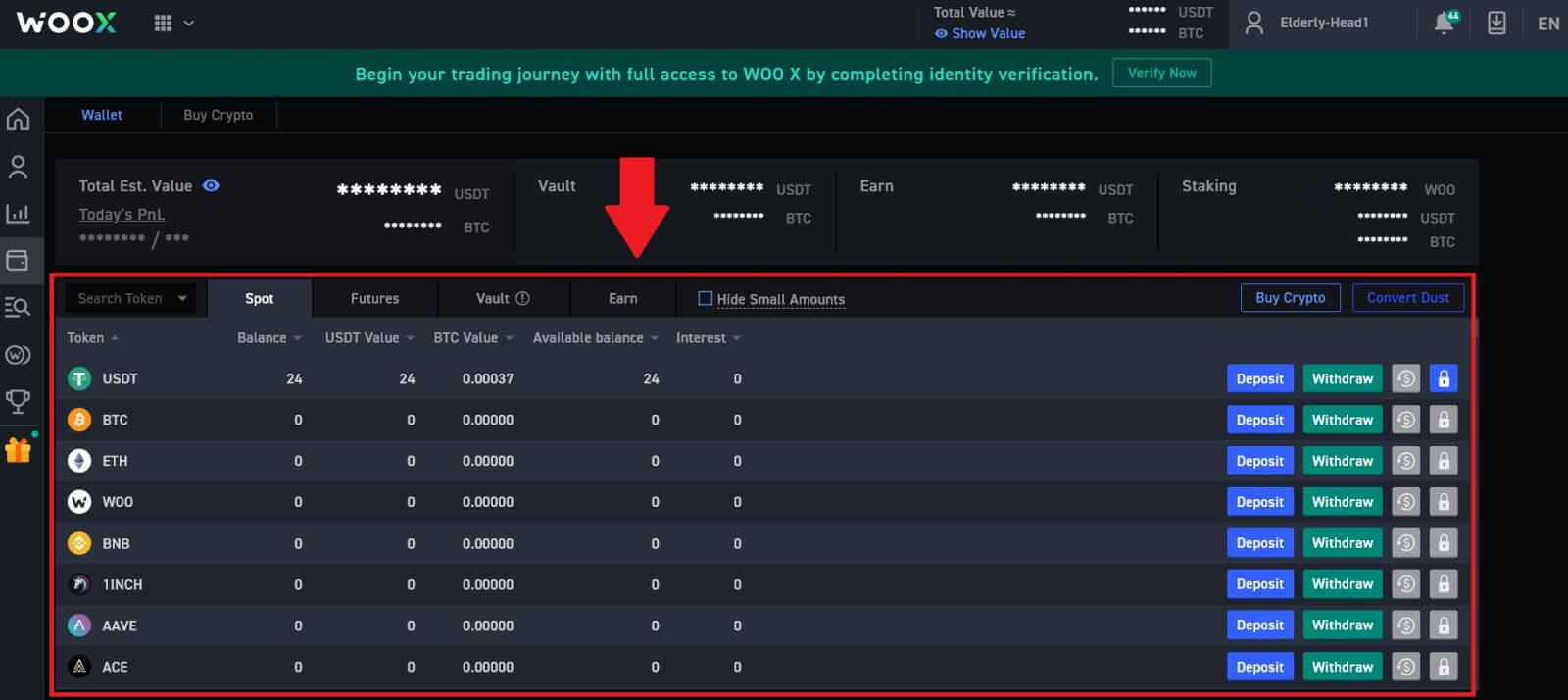
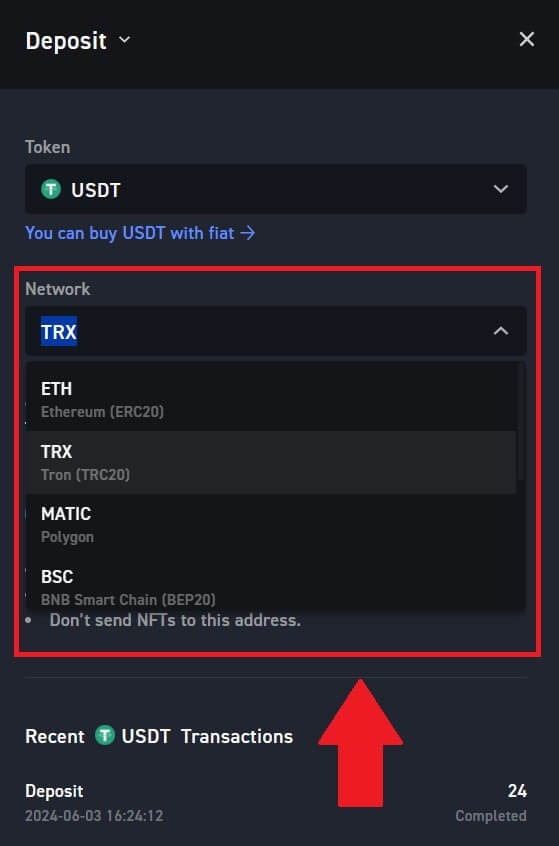
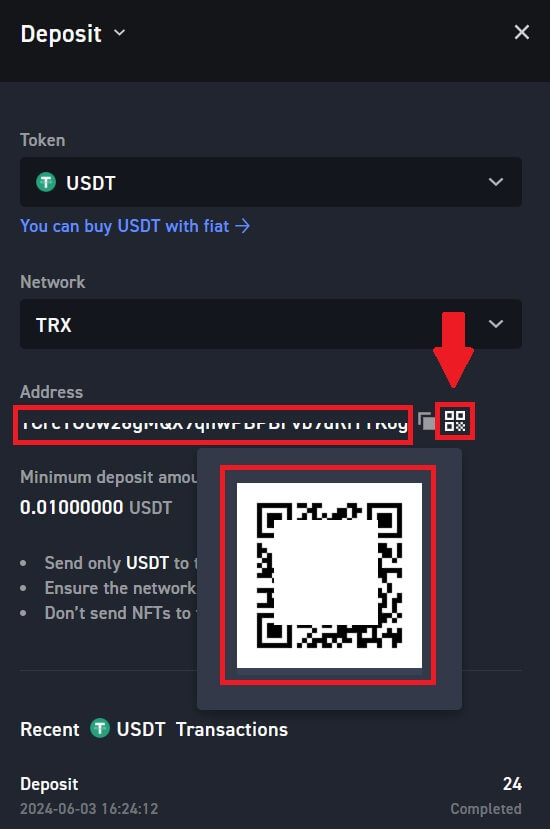
6. Nakon što ste uspješno položili svoja sredstva na WOO X, možete kliknuti na [Račun] - [Novčanik] - [Povijest depozita] kako biste pronašli evidenciju depozita u kriptovaluti. 
Položite Crypto na WOO X (aplikacija)
1. Otvorite aplikaciju WOO X i dodirnite [ Depozit ].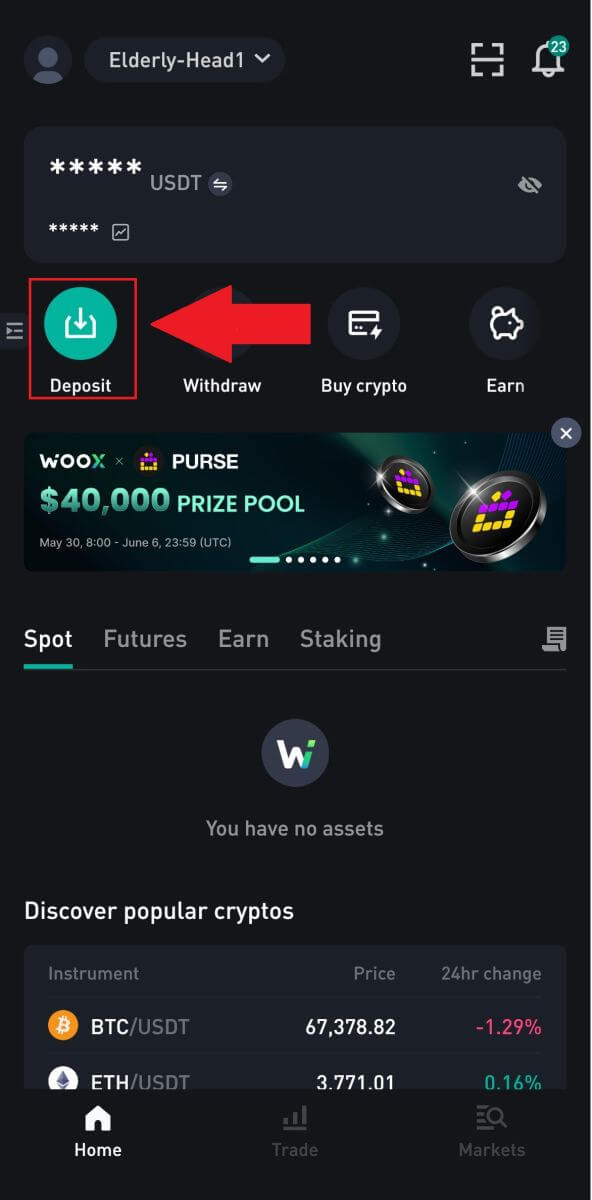
2. Odaberite tokene koje želite uplatiti. Možete koristiti traku za pretraživanje da biste potražili žetone koje želite.
Ovdje koristimo USDT kao primjer.
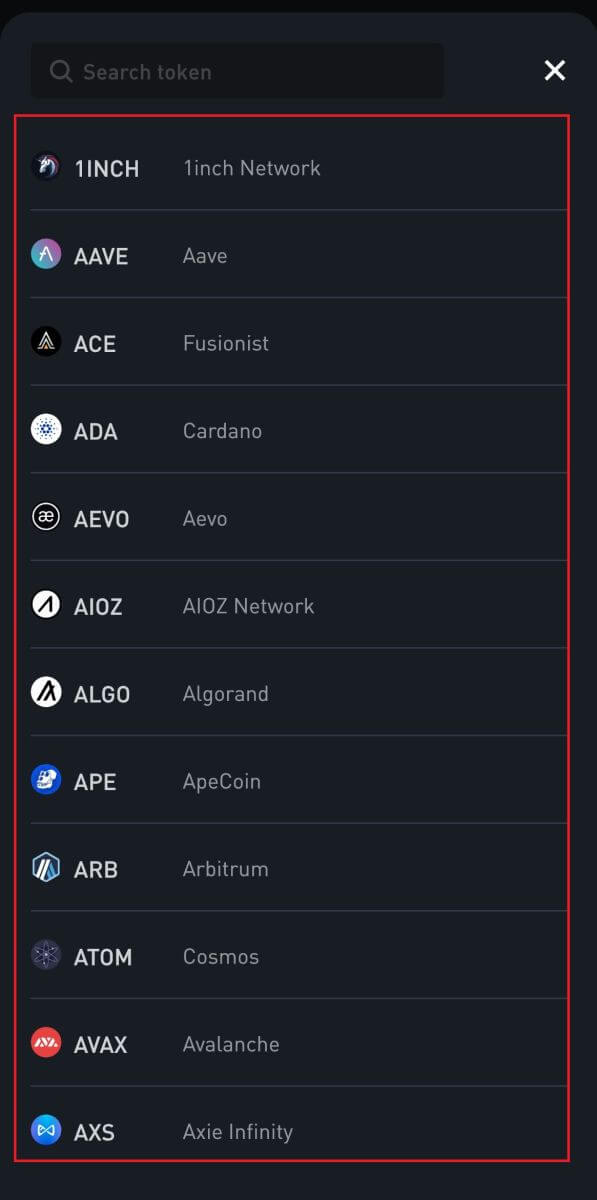
3. Odaberite svoju depozitnu mrežu. Pritisnite ikonu kopiranja adrese ili skenirajte QR kod da biste dobili adresu depozita. Zalijepite ovu adresu u polje za adresu za isplatu na platformi za isplatu.
Slijedite navedene upute na platformi za isplatu kako biste pokrenuli zahtjev za isplatu.
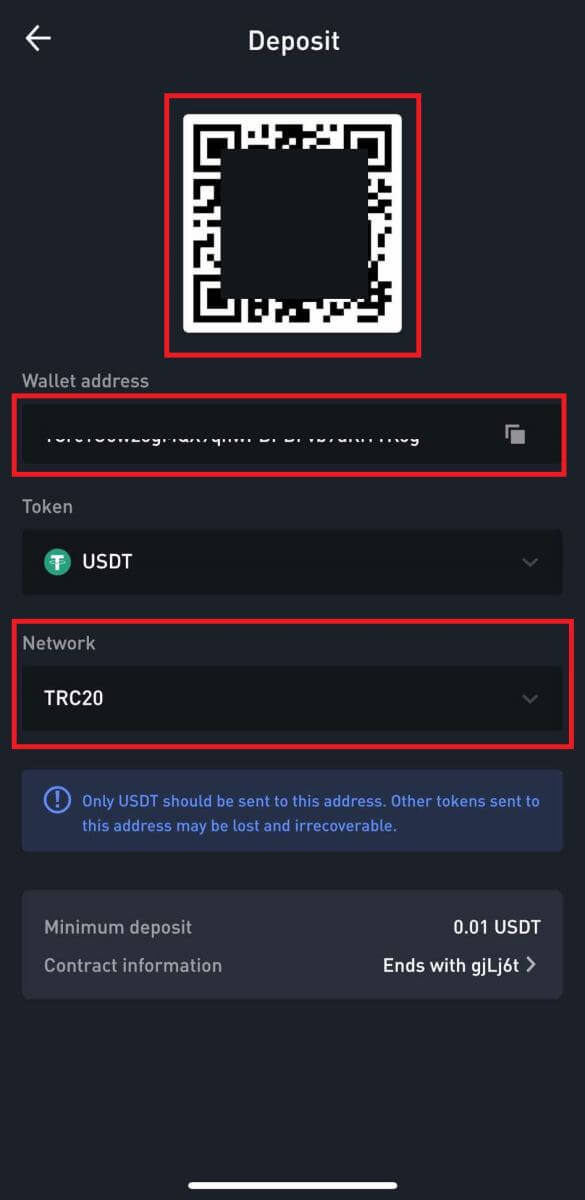 4. Ako je potrebna bilješka/oznaka, prikazat će se na ekranu za polog. Provjerite jeste li unijeli ispravnu bilješku/oznaku na računu/platformi za isplatu. Primjeri tokena koji zahtijevaju dopis/oznaku: EOS, HBAR, XLM, XRP i TIA.
4. Ako je potrebna bilješka/oznaka, prikazat će se na ekranu za polog. Provjerite jeste li unijeli ispravnu bilješku/oznaku na računu/platformi za isplatu. Primjeri tokena koji zahtijevaju dopis/oznaku: EOS, HBAR, XLM, XRP i TIA.
5. Nakon što ste uspješno položili svoja sredstva na WOO X, možete otići na prvu stranicu i dodirnuti ikonu [Povijest] kako biste pronašli evidenciju depozita u kriptovaluti.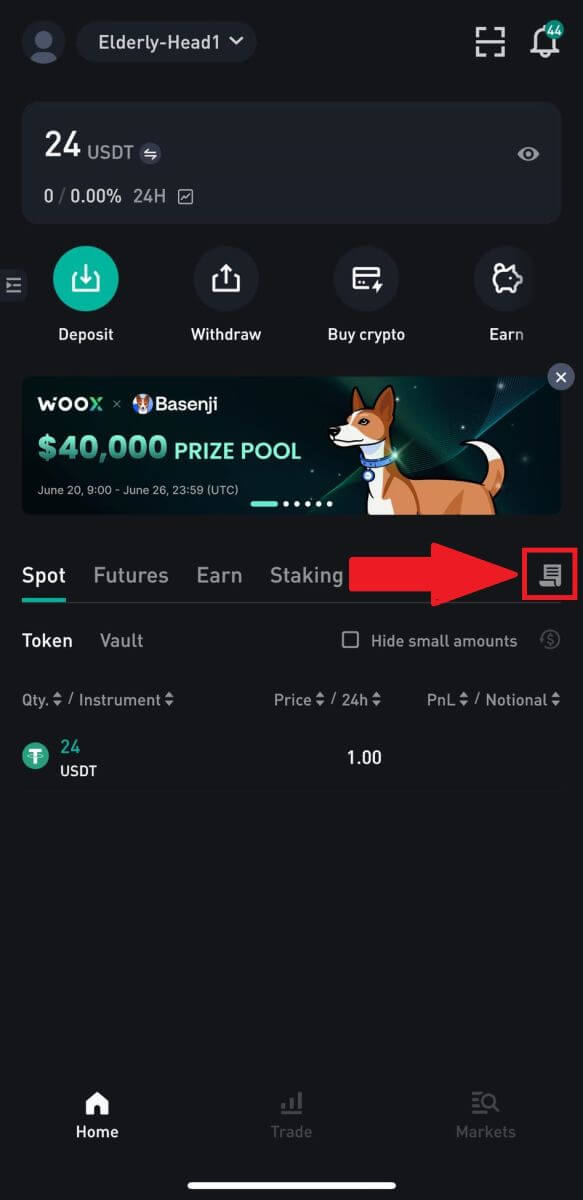
Često postavljana pitanja (FAQ)
Što je oznaka ili memo i zašto je moram unijeti prilikom polaganja kripto?
Oznaka ili dopis je jedinstveni identifikator dodijeljen svakom računu za identifikaciju depozita i odobravanje odgovarajućeg računa. Prilikom deponiranja određene kriptovalute, kao što su BNB, XEM, XLM, XRP, KAVA, ATOM, BAND, EOS itd., morate unijeti odgovarajuću oznaku ili memo kako bi se uspješno kreditirao.
Razlozi nedospjelih depozita
1. Višestruki čimbenici mogu utjecati na dolazak sredstava, uključujući, ali ne ograničavajući se na polog pametnog ugovora, nenormalan status transakcije na blockchainu, zagušenje blockchaina, neuspjeh normalnog prijenosa od strane platforme za isplatu, pogrešan ili nedostajući dopis/oznaku, adresu depozita ili izbor pogrešne vrste lanca, obustava depozita na platformi ciljane adrese itd. 2. Kada je isplata označena kao "dovršeno" ili "uspješno" na platformi s koje podižete svoju kriptovalutu, to znači da je transakcija uspješno je emitiran na blockchain mrežu. Međutim, transakcija još uvijek može zahtijevati vrijeme da se u potpunosti potvrdi i pripiše platformi primatelja. Imajte na umu da se potrebne potvrde mreže razlikuju ovisno o različitim lancima blokova. Uzmimo BTC depozite kao primjer:
- Vaš BTC depozit bit će pripisan vašem računu nakon najmanje 1 potvrde mreže.
- Nakon pripisivanja, sva sredstva na vašem računu bit će privremeno zamrznuta. Iz sigurnosnih razloga potrebne su najmanje 2 mrežne potvrde prije nego što se vaš BTC depozit može otključati na WOO X.
3. Zbog mogućeg zagušenja mreže može doći do značajnog kašnjenja u obradi vaše transakcije. Možete koristiti TXID (ID transakcije) za traženje statusa prijenosa vaše imovine iz blockchain explorera.
Kako riješiti ovu situaciju?
Ako vaši depoziti nisu pripisani vašem računu, možete slijediti ove korake da biste riješili problem:
1. Ako transakcija nije u potpunosti potvrđena od strane mrežnih čvorova blockchaina ili nije dosegla minimalni iznos mrežnih potvrda navedenih od WOO X, strpljivo pričekajte da se obradi. Nakon što je transakcija potvrđena, WOO X će uplatiti sredstva na vaš račun.
2. Ako je transakcija potvrđena od strane blockchaina, ali nije pripisana vašem WOO X računu, možete se obratiti WOO X podršci i dati im sljedeće informacije:
- UID
- Broj e-pošte
- Naziv valute i vrsta lanca (na primjer: USDT-TRC20)
- Iznos depozita i TXID (raspršena vrijednost)
- Naša služba za korisnike prikupit će vaše podatke i proslijediti ih nadležnom odjelu na daljnju obradu.
3. Ako dođe do bilo kakvog ažuriranja ili rješenja u vezi s vašim problemom depozita, WOO X će vas obavijestiti e-poštom što je prije moguće.
Što mogu učiniti ako uplatim na pogrešnu adresu
1. Polog na pogrešnu adresu primanja/polaganja
WOO X općenito ne nudi uslugu povrata tokena/kovanice. Međutim, ako ste pretrpjeli značajan gubitak kao rezultat pogrešno položenih tokena/kovanica, WOO X vam može, isključivo prema vlastitom nahođenju, pomoći u povratu vaših tokena/kovanica. WOO X ima sveobuhvatne postupke za pomoć našim korisnicima u povratu financijskih gubitaka. Imajte na umu da potpuni oporavak tokena nije zajamčen. Ako ste se susreli s ovakvom situacijom, ne zaboravite nam dati sljedeće informacije za dodatnu pomoć:
- Vaš UID na WOO X
- Ime tokena
- Količina uplate
- Odgovarajući TxID
- Pogrešna adresa depozita
- Detaljan opis problema
2. Polog je izvršen na pogrešnu adresu koja ne pripada WOO X.
Ako ste svoje tokene poslali na pogrešnu adresu koja nije povezana s WOO X, nažalost moramo vas obavijestiti da nismo u mogućnosti pružiti daljnju pomoć. Možete pokušati kontaktirati relevantne strane za pomoć (vlasnika adrese ili razmjene/platforme kojoj adresa pripada).
Napomena: Molimo još jednom provjerite token depozita, adresu, iznos, MEMO, itd. prije bilo kakvog depozita kako biste spriječili potencijalni gubitak imovine.